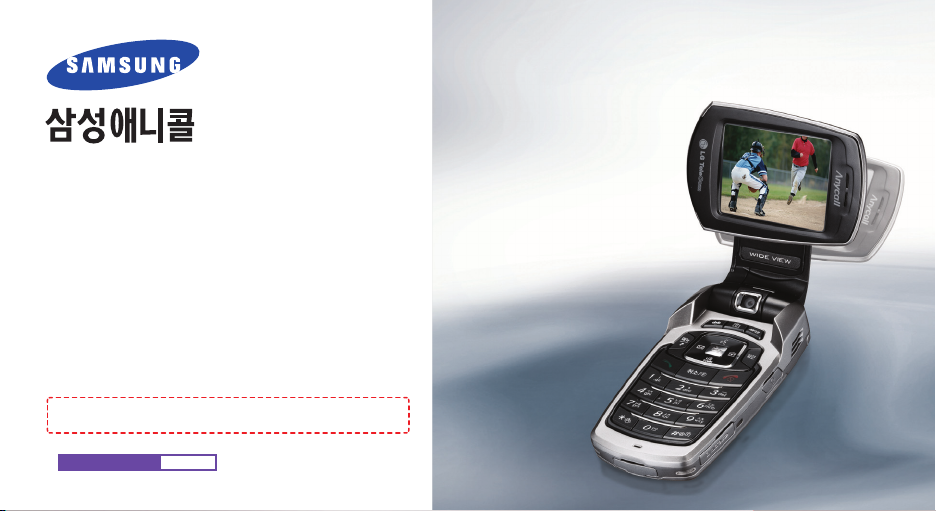
● 먼저 안전을 위한 경고 및 주의 사항을 반드시 읽고 휴대전화를 올바르게 사용하세요.
● 사용설명서의 화면과 그림은 실물과 다를 수 있습니다.
● 사용설명서의 내용은 휴대전화의 소프트웨어 버전 또는 LG Telecom 사업자의
사정에 따라 다를 수 있으며, 사용자에게 통보 없이 일부 변경될 수 있습니다.
최신 버전의 사용설명서는 www.anycall.com을 참조하세요.
SPH-B4150 사용설명서
see page 126
English Quick Guide
서비스 센터를 방문하지 않고 직접 휴대전화 소프트웨어를 업그레이드할 수 있습니다.
www.anycall.com PC Manager 설치 (※ 새로운 일련번호 등록 시 포인트 제공)
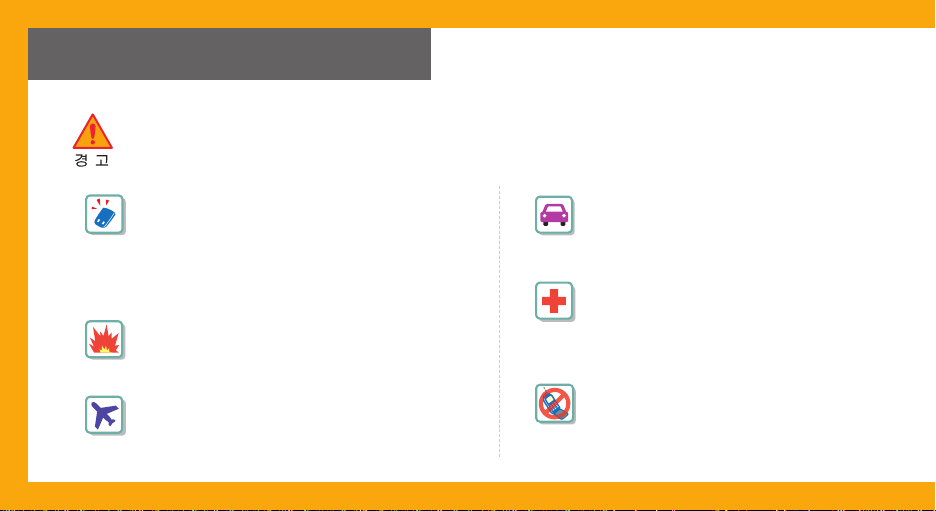
4 5
안전을 위한 경고 및 주의 사항
사용자의 안전과 재산을 보호하기 위한 내용입니다.
내용을 잘 읽고 휴대전화를 올바르게 사용하세요.(상세편 → 120쪽)
휴대전화를 잘못 사용하여 사용자가 사망하거나 중상을 입을 수 있는 경우
배터리 사용 시 주의하세요.
● 강한 충격을 주거나 뾰족한 것으로 뚫지 마세요.
● 찜질방처럼 온도가 높은 곳에 두거나 가열하지 마세요.
● 물에 젖거나 잠기지 않도록 하세요.
● 어린아이나 애완동물이 배터리를 물거나 빨지 않도록 하세요.
● 배터리 충전 단자가 금속 물질에 닿지 않도록 하세요.
폭발 위험 지역에서는 휴대전화의 전원을 끄세요.
● 폭발 위험 지역 안의 규정, 지시 사항, 신호를 지켜 주세요.
●
주유 중에는 휴대전화의 전원을 끄는 것이 안전합니다.
비행기 탑승 시에는 휴대전화의 전원을 끄세요.
● 휴대전화의 전자파가 비행기의 전자 운항 기기에
영향을 주어 위험할 수 있습니다.
운전 중에는 휴대전화를 사용하지 마세요.
●
운전 중 휴대전화 사용에 대한 관련 법규를
지켜 주세요.
병원 안에서는 휴대전화의 전원을 끄세요.
● 해당 병원의 규정을 지켜 주세요.
● 휴대전화의 전자파가 의료기기에 영향을
줄 수 있습니다.
휴대전화 사용이 금지된 곳에서는 휴대전화의
전원을 끄세요.
● 만일 이를 따르지 않을 경우 전파상의 문제나
위험이 발생할 수 있습니다.
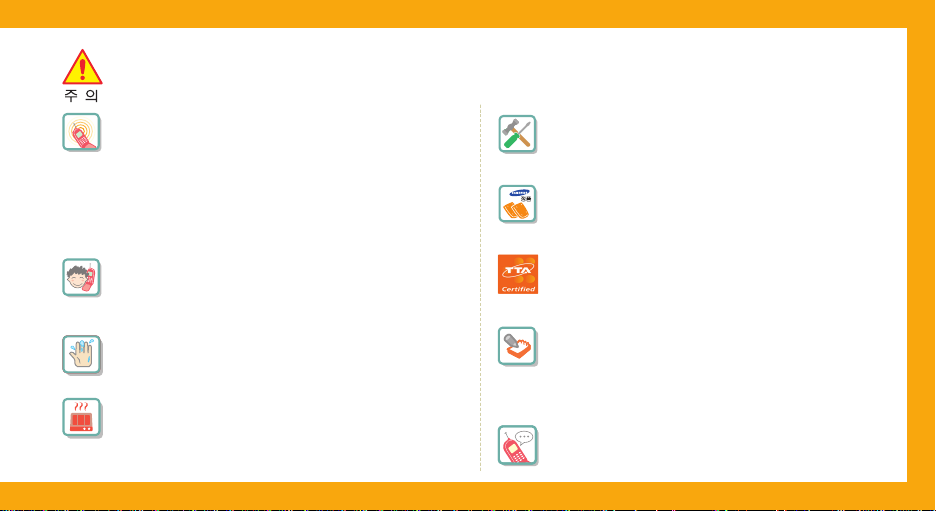
휴대전화를 잘못 사용하여 사용자가 부상을 입거나 휴대전화가 손상되는 경우
휴대전화의 전자파 관련 정보를 알아두세요.
● 휴대전화는 전원이 켜진 상태에서 고주파 에너지
(RF파 에너지)를 송수신합니다. 정보통신부는
이 에너지가 인체에 미치는 영향에 대한 안전 기준을
입법하여 시행하고 있습니다.
이 휴대전화는 그 기준에 맞게 만들어졌습니다.
● 휴대용 액세서리는 삼성에서 승인한 제품을 사용하세요.
승인되지 않은 액세서리를 사용하면 전자파 관련 기준을
어기게 되며, 사용자의 안전을 보장할 수 없습니다.
올바른 안테나 사용법을 알아두세요.
● 휴대전화를 일반 전화와 같이 똑바로 세워서 받으세요.
● 휴대전화의 전원이 켜진 상태에서는 안테나 또는
안테나가 내장된 부분을 가급적이면 만지지 마세요.
젖은 손으로 휴대전화나 전원 플러그를 만지지 마세요.
● 감전이 될 수 있습니다.
휴대전화, 배터리, 충전기 등을 열기구(난로, 전자레인지 등)
가까이에 두거나 안에 넣지 마세요.
● 제품이 변형되거나, 폭발 및 화재의 원인이 됩니다.
사용자 임의로 개조하거나, 분리, 수리하지 마세요.
● 수리는 반드시 삼성전자 지정 서비스 센터를 이용하세요.
● 임의로 개조, 분리, 수리했을 때는 무상 수리를
받을 수 없습니다.
액세서리와 배터리는 삼성에서 제공하거나 승인한
정품을 사용하세요.
● 승인되지 않은 배터리를 사용하면 배터리가 폭발하거나
휴대전화가 고장 날 수 있습니다.
충전기는 반드시 한국정보통신기술협회(TTA)의
인증 마크를 획득한 표준형 충전기를 사용하세요.
● 인증받지 못한 충전기를 사용하면 배터리가
폭발하거나 휴대전화가 고장 날 수 있습니다.
휴대전화의 데이터는 별도 보관하세요.
● 사용자의 부주의나 휴대전화의 수리로 휴대전화에 저장된
전화번호, 메시지, 메모, 사진, 음악 파일 등의 데이터가
손상되거나 지워질 수 있습니다. 데이터 손상이나 유실로
인한 피해는 휴대전화 제조회사가 책임지지 않으므로
중요한 데이터는 별도로 기록하여 보관해 두시기 바랍니다.
공공장소에서는 휴대전화 사용 예절을 지켜 주세요.
● 공연장이나 영화관 등의 공공장소에서는
주위 사람에게 피해를 주지 않도록 하세요.
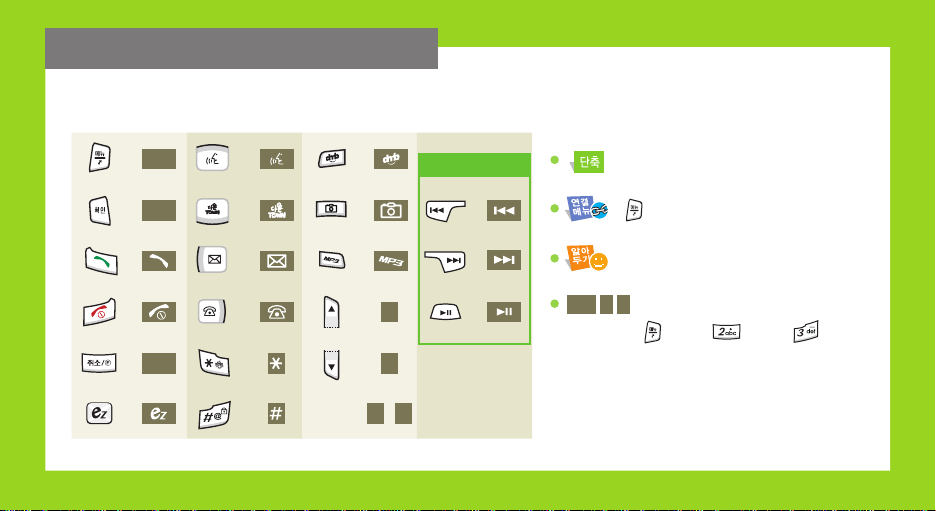
6 3
사용설명서에 표시된 버튼 및 기호 설명
버튼 표시 방법 기호 표시 설명
: 단축 실행 버튼 표시
:
눌러 선택할 수 있는 연결 메뉴 목록
: 해당 기능에 대한 보충 설명
: 메뉴 실행 방법 설명
누름
누름
누름
메뉴 2 3
▶ ▶ ▶
▶ ▶ ▶ ▶
▶ ▶ ▶ ▶
▶ ▶ ▶ ▶
▶ ▶ ▶
▶ ▶ ▶
1~0
각 숫자
버튼
메뉴
▼
▲
확인
취소
컨텐츠 재생 버튼
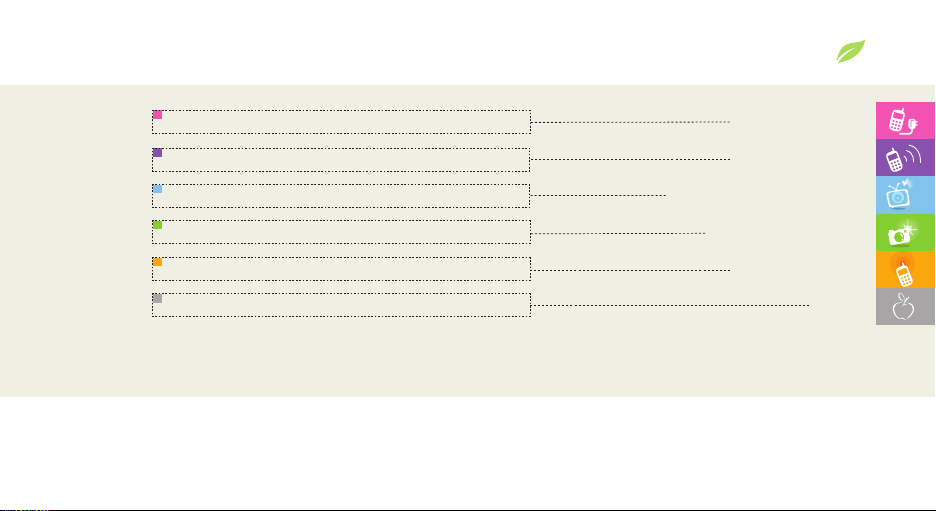
사용설명서 구성
기본적인 휴대전화 사용법을 설명하고 있습니다. 꼭! 읽어주세요.
전화 걸기, 받기, 통화 중에 이용할 수 있는 기능을 설명하고 있습니다.
지상 DMB 시청 방법에 관한 기능을 설명하고 있습니다.
기본 사용법
전화 사용법
지상 DMB 사용법
휴대전화의 모든 기능을 메뉴 순서대로 설명하고 있습니다.
휴대전화 사용 시 알아 두면 도움이 되는 내용입니다.
카메라 사용법을 설명하고 있습니다.
카메라 사용법
메뉴 사용법
부록
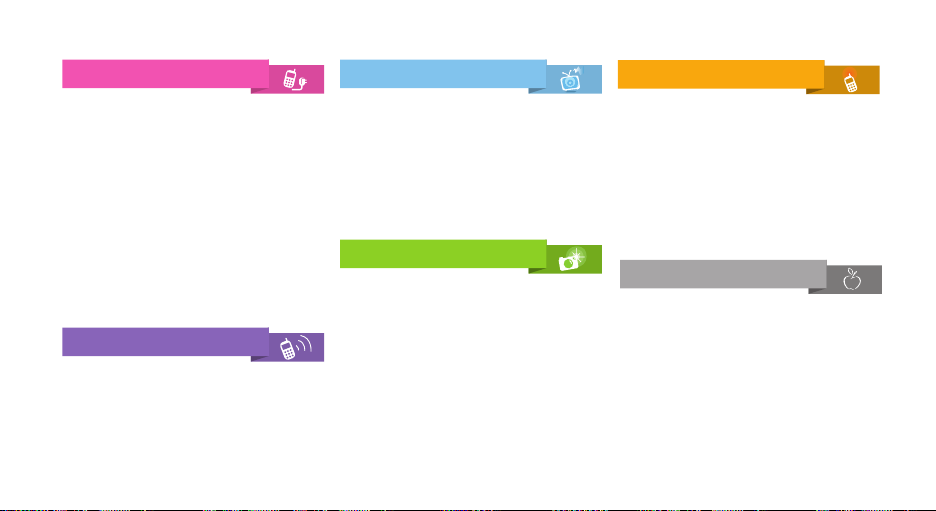
4 5
여러 가지 방법으로 전화 걸기
…………
19
전화 받기
……………………………………
20
전화 거절 및 자동으로 받기
……………
20
부재중 또는 미확인 수신 확인하기
……
20
매너모드 사용하기
…………………………
20
통화 중 기능 사용하기
……………………
21
전화 사용법
프리뷰 화면 켜기
…………………………
34
프리뷰 화면 설명
…………………………
35
사진/동영상 촬영
…………………………
36
촬영 옵션
……………………………………
39
사진/동영상 보기
…………………………
42
포토 스튜디오
………………………………
45
포토 프린트
…………………………………
49
사진 보내기
…………………………………
50
카메라 환경 설정
……………………………
51
카메라 사용법
다운TOWN 메뉴
……………………………
52
ez 서비스 메뉴
………………………………
54
화면 메뉴
……………………………………
61
소리 메뉴
……………………………………
65
전자다이어리 메뉴
…………………………
68
애니콜 세상 메뉴
……………………………
74
환경설정 메뉴
………………………………
84
메시지 메뉴
…………………………………
93
전화번호부 메뉴
……………………………
104
컨텐츠 보관함 메뉴
………………………
109
메뉴 사용법
바른 배터리 사용법
………………………
112
부가서비스 연결
……………………………
114
사진/동영상 크기에 따른 저장 가능
개수(시간) 및 사용 용도
…………………
115
3D 아이콘으로 대체되는 문구
………
116
고장 같다고요?
…………………………
118
사용자의 안전을 위한
경고 및 주의 사항
(상세편) ………………
120
PC Manager에 관하여
…………………
123
규격 및 특성
…………………………………
123
별매품
…………………………………………
124
English Quick Guide
…………………
126
제품보증서
……………………………………
131
부록
TV(지상DMB) 메뉴
………………………
23
저장된 채널이 없을 때 방송 채널 검색
…
24
방송 시청
……………………………………
24
시청 중 전화/메시지 기능 사용 방법
…
27
방송 녹화 및 화면 캡처
…………………
28
컨텐츠 보관함
………………………………
28
지상 DMB 서비스 환경 설정
…………
30
지상 DMB 사용법
구성품 확인하기
………………………………
6
배터리 끼우기/빼기
…………………………
6
충전하기
…………………………………………
7
휴대전화 전원 켜기/끄기
……………………
7
애니콜 설정 마법사 따라
기본 환경 설정하기
…………………………
8
TV 화면으로 보기
……………………………
9
각 부분의 이름
…………………………………
10
버튼 기능 설명
…………………………………
10
화면 상단 아이콘 설명
………………………
11
메뉴 실행 방법 익히기
………………………
12
화면 따라 조작하기
…………………………
15
문자 입력 방법 익히기
………………………
17
기본 사용법
차례 보기
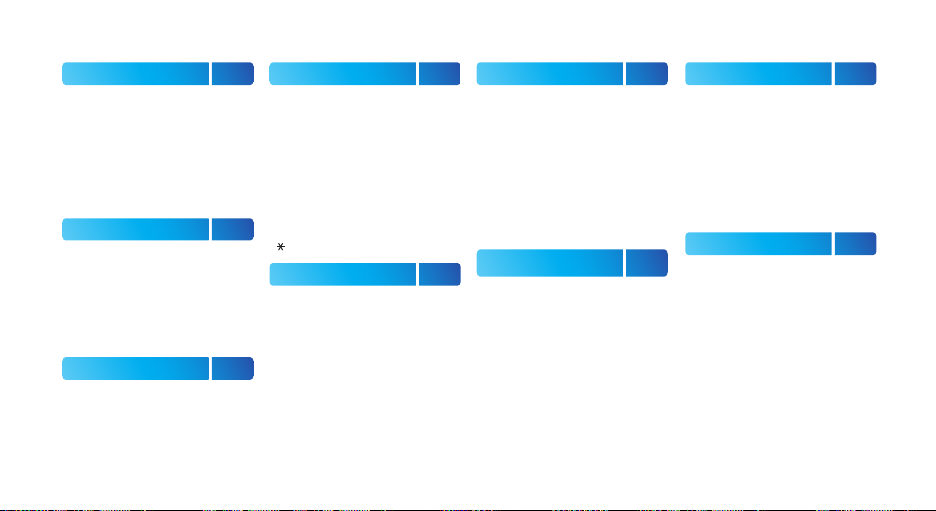
메뉴 찾기
1. ez 서비스
54
1 ez-i
2 벨/필링/뮤직
3 그림/포토
4 클릭!동영상
5 m-플래시
6 miTV
7 정보서비스
8 LGT편리서비스
55
56
57
57
58
59
60
60
2. 화면
61
1 평상시 화면
2 배경화면 선택
3 메뉴 디자인
4 다이얼 디자인
5 애니다이얼
6 조명 설정
7 TV 출력
62
63
63
63
63
64
64
3. 소리
65
1 수신벨 선택
2 벨/진동 선택
3 소리크기
4 기능음 구성
5 정각 알림
6 취침 모드
66
66
66
66
67
67
4. 전자다이어리
68
1 Today
2 모닝콜
3 알람
4 일정관리
5 전자사전
6 전자계산기
7 할일
8 메모
9 음성메모
0 시계
단위환산
69
69
69
70
71
71
72
72
73
73
73
5. 애니콜 세상
74
1 마이펫과 놀기
2 카메라
3 MP3
4 웰빙 음악 감상
5 엔터테인먼트
6 적외선 통신
7 애니콜 랜드
8 애니콜 SOS
9 외장 이동식 디스크
0 파일 뷰어
75
33
76
79
79
80
81
81
82
83
6. 환경설정
84
1 애니콜 설정 마법사
2 통화 설정
3 보안 설정
4 편의기능 설정
5 휴대폰 설정
6 메시지 설정
7 카메라 설정
8 전화번호부 설정
9 애니콜 도움말
# 초기화
85
85
88
90
91
102
51
108
92
92
7. 메시지
93
1 메시지함
2 문자보내기
3 사진보내기
4 Shot메일 보내기
5 문자세상접속
6 문구/이모티콘
7 호출
8 첨부 파일함
9 메시지 통신기록
0 메시지 설정
94
98
50
99
99
100
101
101
101
102
8. 전화번호부
104
1 전화번호 검색
2 연락처 검색
3 연락처 등록
4 통화 기록 보기
5 음성 인식 검색
6 그룹 검색/관리
7 최근 검색 목록
8 전화번호부 설정
# 내 번호/명함
105
106
105
106
106
107
107
108
108
9. 컨텐츠 보관함
109
1 다운TOWN
2 클릭!동영상 보관함
3 벨소리 보관함
4 이미지 보관함
5 m-플래시 보관합
6 카메라 보관함
7 MP3보관함
8 첨부 파일함
9 메모리 관리자
110
110
110
110
110
110
111
111
111
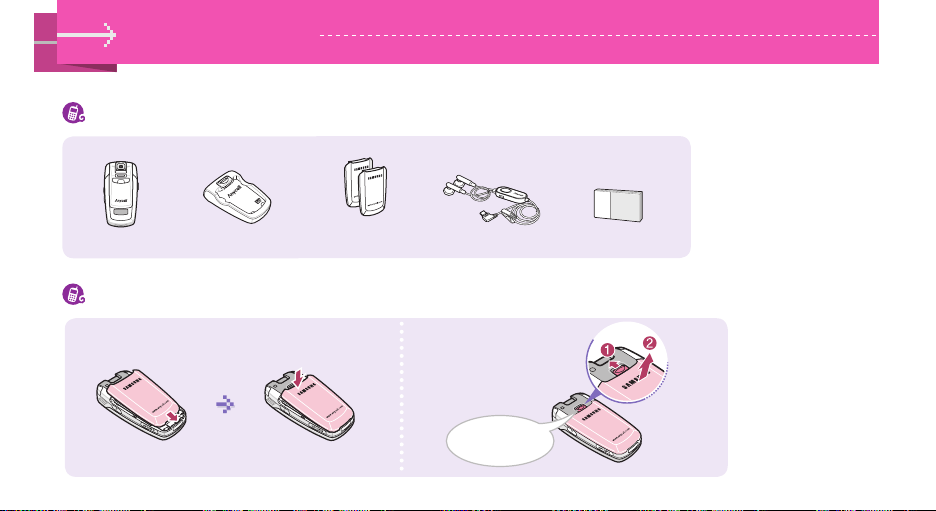
6 7
구성품 확인하기
배터리 끼우기/빼기
기본 사용법
스테레오 헤드셋 사용설명서
배터리 충전 거치대휴대전화
배터리
(표준형 2개)
배터리를 빼내려면
분리 버튼을 당긴 후
빼내세요.
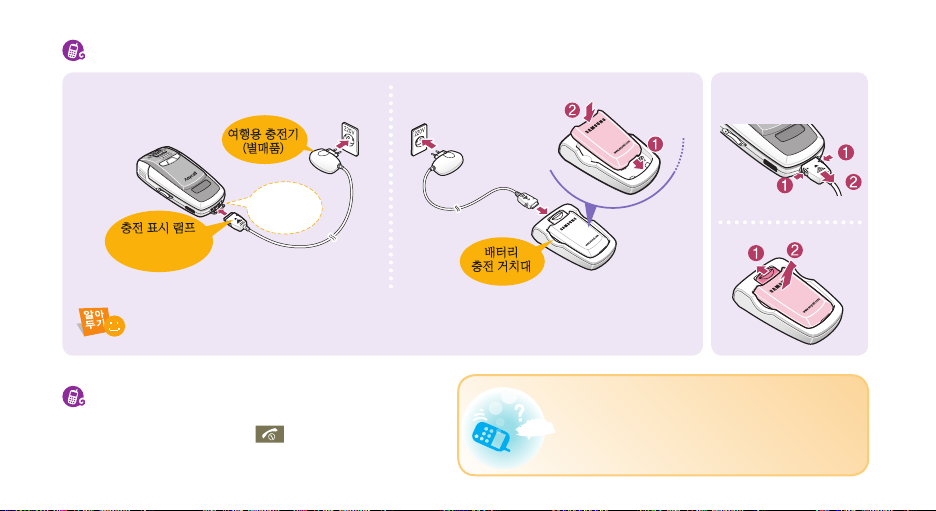
충전하기
● 충전이 완료되면 충전기에서 제품을 분리하거나 전원 플러그를 빼 주세요.
● 여행용 충전기는 별매품이며 제품을 구입한 대리점이나 가까운 서비스 센터에서
삼성 정품을 구입할 수 있습니다.
배터리
충전 거치대
휴대전화 전원 켜기/끄기
전원을 켜거나 끄려면 길게 누르세요.
● 처음 전원을 켜면 애니콜 설정 마법사가 실행됩니다.(8쪽)
분리할 때
침수 라벨에 관하여
휴대전화 또는 배터리가 물이나 액체 등에 젖거나 잠기면
제품 내부에 부착되어 있는 침수 라벨의 색상이 바뀝니다.
이러한 원인으로 발생한 고장은 무상 수리를 받을 수
없으므로 주의하세요.
여행용 충전기
(별매품)
충전 표시 램프
▲ : 충전 중
▲ : 충전 완료
외부 커넥터
덮개를 열고
사용하세요.
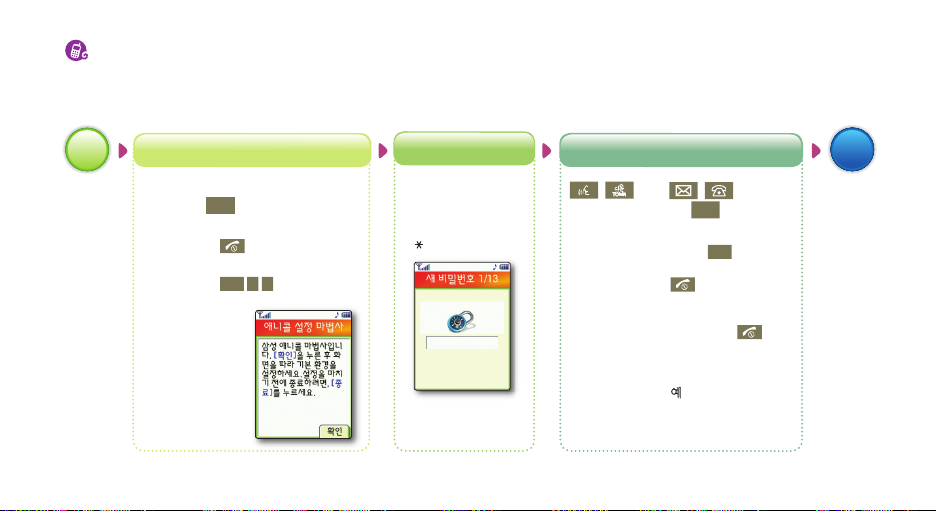
8 9
애니콜 설정 마법사 따라 기본 환경 설정하기
구입 후 처음으로 전원을 켜거나, 설정만 초기화, 모두 초기화 기능(92쪽)을 실행한 경우에는 애니콜 설정 마법사가 실행됩니다.
애니콜 설정 마법사 기능을 이용하여 휴대전화의 기본 환경을 사용자가 원하는 환경으로 설정할 수 있습니다.
애니콜 설정 마법사 화면이
나타나면
확인
누름
새 비밀번호 4자리
입력 후 재확인
비밀번호 입력
(
, # 사용 가능)
/ 또는 / 눌러
원하는 항목 선택 후
확인
눌러
다음 단계 진행
● 이전 단계로 이동하려면
취소
를 누르세요.
● 애니콜 설정 마법사 진행 중에
설정을 끝내려면
을 누르세요.
종료하기 전까지 저장한 설정들은
적용됩니다.
● 애니콜 설정 마법사 진행 중에 을
누른 경우 애니콜 설정 마법사 자동실행
방법을 선택할 수 있습니다. 휴대전화를
껐다 켰을 때 애니콜 설정 마법사가
실행되게 하려면 예를 선택하세요.
단, 대기 상태에서 애니콜 설정 마법사가
실행되어 종료하는 경우에는 곧바로
대기 화면으로 이동합니다.
애니콜 설정 마법사 실행 비밀번호 설정 화면 순서에 따라 기본 환경 설정
● 휴대전화의 기본 상태대로
사용하려면
누름
● 대기 상태에서 애니콜 설정 마법사를
실행하려면
메뉴
6
1
을 누른 후
비밀번호 입력 화면이 나타나면
현재 비밀번호를
입력하세요.
시작
끝
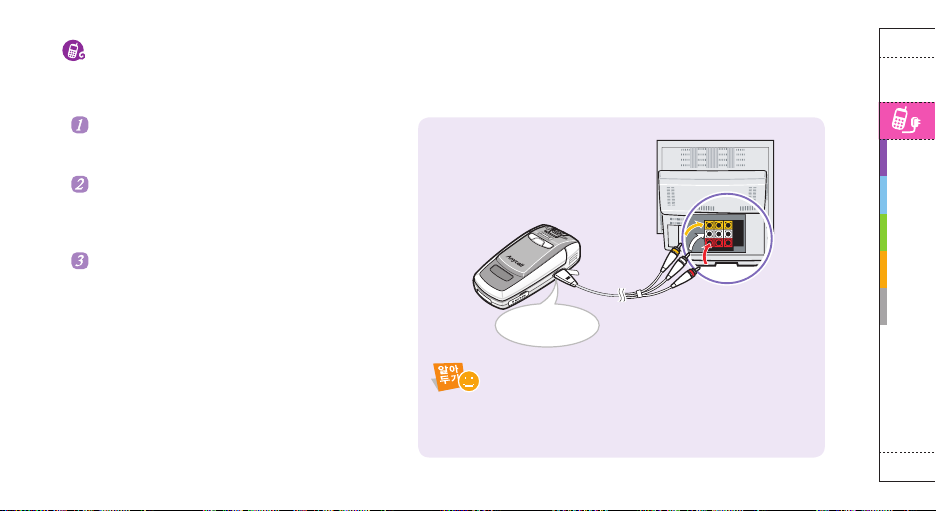
기
본
사
용
법
TV 화면으로 보기
TV-OUT 케이블로 TV와 휴대전화를 연결해 TV에서 휴대전화 화면을 볼 수 있습니다.
TV 전원을 켠 상태에서 TV-OUT 케이블로
TV와 휴대전화를 연결
TV를 외부입력 상태로 설정
● 휴대전화 화면이 꺼지고 TV에서
휴대전화 화면이 보여집니다.
원하는 기능 선택해 보기
(TV 출력
→
64쪽)
TV와 휴대전화 연결하기
● TV의 경우 영상/음성 단자의 위치나 색상이 다양합니다.
TV-OUT 케이블 잭과 동일한 색상에 맞춰
영상/음성 단자를 연결하면 됩니다.
● 연결 시 젖은 손으로 만지면 감전될 수 있으므로 주의하세요.
● TV-OUT 케이블은 별매품이며 가까운 서비스 센터에서
삼성 정품을 구입할 수 있습니다.
스테레오 헤드셋
연결 잭에 연결하세요.
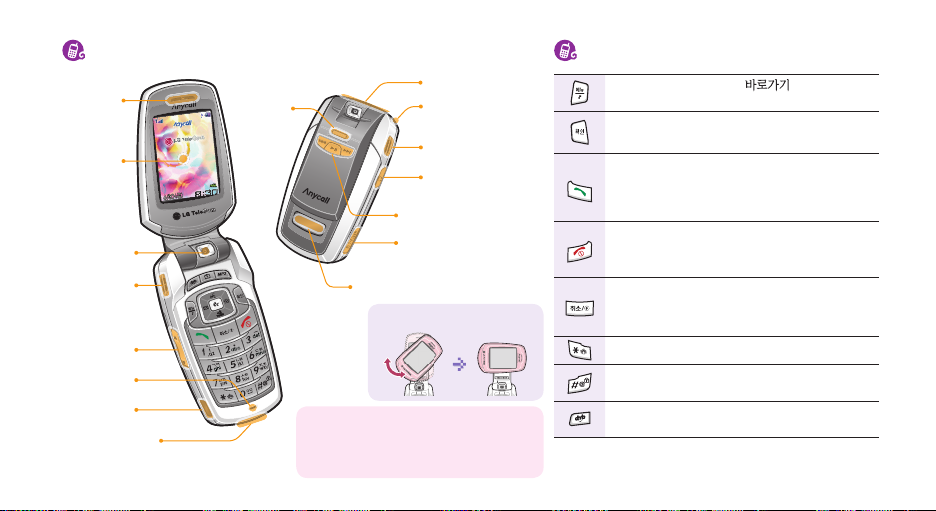
10 11
각 부분의 이름
스피커
외부 커넥터
(여행용 충전기 또는
데이터 통신 케이블 연결하는 곳)
대기 화면
음량 버튼
카메라 렌즈
마이크
적외선 포트
컨텐츠 재생 버튼
지상 DMB
수신 안테나
외장 메모리
카드 삽입구
★
2
스테레오 헤드셋
연결 잭
안테나(내장형)
★
1
외부 LCD
폴더 회전 방법
스테레오
스피커
스테레오 스피커
손전등/
플래시
버튼 기능 설명
● 메뉴 실행/길게 누르면 바로가기 기능 실행
● 메뉴 실행 중 해당 연결 메뉴를 열 때
● 현재 선택한 메뉴 또는 기능을 선택할 때
● 카메라 실행 상태에서 누르면 셔터 기능
● 최근 통화 및 메시지 수신/발신 기록 표시
● 길게 누르면 최근 사용한 번호로 전화 연결
● 입력한 번호로 전화 걸 때
● 전화를 받을 때
● 전원을 켜거나 끌 때
● 통화를 끝낼 때
● 대기 상태로 돌아갈 때
● 문자를 지울 때
● 상위 메뉴로 돌아갈 때
● 길게 누르면 인터액티브 모드 설정(58쪽)
길게 누르면 매너모드 설정 또는 해제
휴대전화 잠금 설정 상태에서 잠금 해제한 경우
길게 누르면 다시 잠김(89쪽)
마지막 시청했던 채널로 접속/
길게 누르면 지상 DMB 메뉴(22쪽)
★
1
통화 중에 안테나(내장형) 부분을 만지면
통화 품질이 떨어질 수 있습니다.
★
2
외장 메모리 카드는 micro SD를 지원하며
별도로 구입해서 사용하세요.
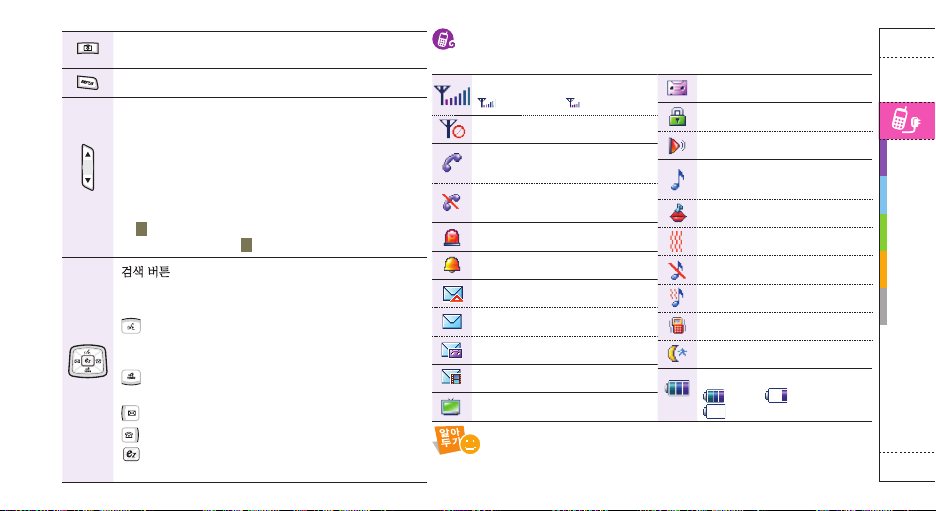
기
본
사
용
법
● 카메라 메뉴/길게 누르면 카메라 촬영 모드 실행(33쪽)
● 카메라 실행 상태에서 누르면 셔터 기능
● MP3 메뉴/길게 누르면 MP3 플레이어 실행(76쪽)
● 전화 올 때 길게 누르면 전화 거절 또는 자동응답
(자동응답 설정 → 87쪽)
(폴더 열린 상태)
● 버튼음 또는 기능음 크기 조절
● 통화 중에 누르면 상대방 소리 크기 조절
(폴더 닫힌 상태)
● 애니콜 SOS 메시지 호출(81쪽)
●
▲
길게 누르면 현재 시각 알림
● 손전등 기능 설정 후
▼
길게 누르면 손전등 켜짐(90쪽)
검색 버튼
● 번호나 기능을 순차적으로 검색할 때
● 단축 실행 버튼
: 음성으로 메뉴 실행/
길게 누르면 음성으로 전화 걸기 실행/
통화 중에 누르면 한 뼘 통화 기능 실행(해제)
: 다운TOWN 메뉴(52쪽)/
통화 중에 누르면 소곤소곤 기능 실행(해제)
: 메시지 메뉴/길게 누르면 문자 메시지 작성 실행
: 전화번호부 메뉴/길게 누르면 전화번호 검색
: ez 서비스 메뉴/길게 누르면 ez-i 접속/
다운TOWN, ez-i에서 기능이나 항목을 선택
화면 상단 아이콘 설명
통화 지역의 신호 세기 표시
: 신호 강함 : 신호 약함
비행기 탑승모드 설정 시 표시
통화를 시도하고 있는 중에는
깜박이다가 전화가 연결되면 표시
서비스 지역 이탈 시 표시/
비행기 탑승모드 설정 시 표시
애니콜 SOS 기능 설정 시 표시
모닝콜 또는 알람 설정 시 표시
애니콜 SOS 메시지 수신 시 표시
문자 메시지 수
신 시
표시
음성 메시지 수신 시 표시
Shot메일 수신 시 표시
방송 메시지 수신 시 표시
자동응답 설정 시 표시
잠금 기능 설정 시 표시
적외선 통신 이용 시 표시
벨소리/벨 점점 크게 모드
설정 시 표시
음성벨 모드 설정 시 표시
진동 모드 설정 시 표시
무음 모드 설정 시 표시
진동 후 벨 모드 설정 시 표시
매너모드 설정 시 표시
취침 모드 설정된 시간에만 표시
배터리 양 표시
: 충분 : 부족
: 없음(충전 필요)
● 화면을 볼 때는 직사광선이 닿지 않는 그늘진 곳이나
신문을 읽을 수 있는 정도의 밝기가 알맞습니다.(화면 밝기 → 64쪽)
● 배터리 소모를 줄이기 위해 설정된 조명 시간이 되면 자동으로
화면이 꺼집니다.(조명 시간 → 64쪽)
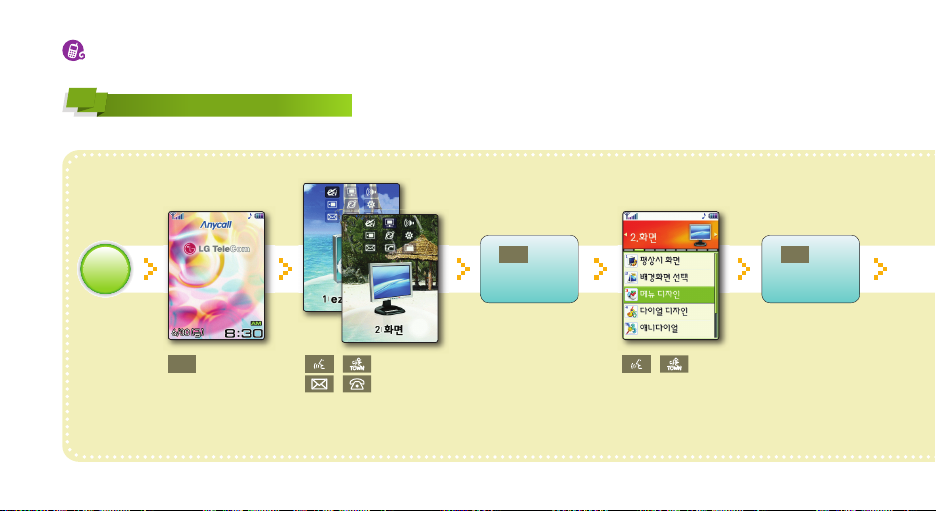
12 13
메뉴 실행 방법 익히기
시작
/ 또는
/
눌러
2.화면 선택
메뉴
누름
(예 : 메뉴 화면 모양 바꾸기)
원하는 메뉴 검색해 실행하기
1
방법
/ 눌러
3.메뉴 디자인 선택
확인
누름
또는
메뉴 번호 누름
확인
누름
또는
메뉴 번호 누름
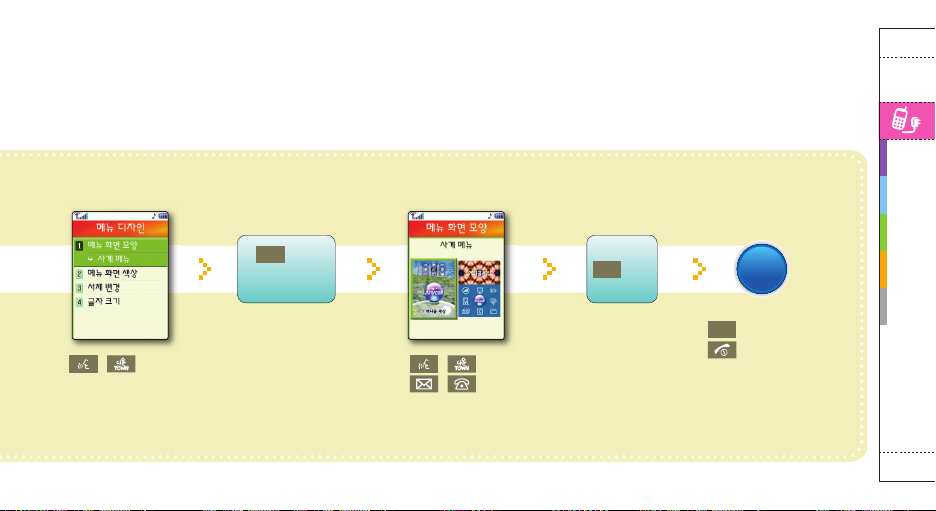
기
본
사
용
법
끝
/ 또는
/
눌러
원하는 모양 선택
●
상위 메뉴 이동 : 취소
●
대기 상태 이동 :
확인
누름
확인
누름
또는
메뉴 번호 누름
/ 눌러
1.메뉴 화면 모양 선택
● 사계 메뉴 선택 시 세부 설정 화면에서
원하는 계절 화면 선택
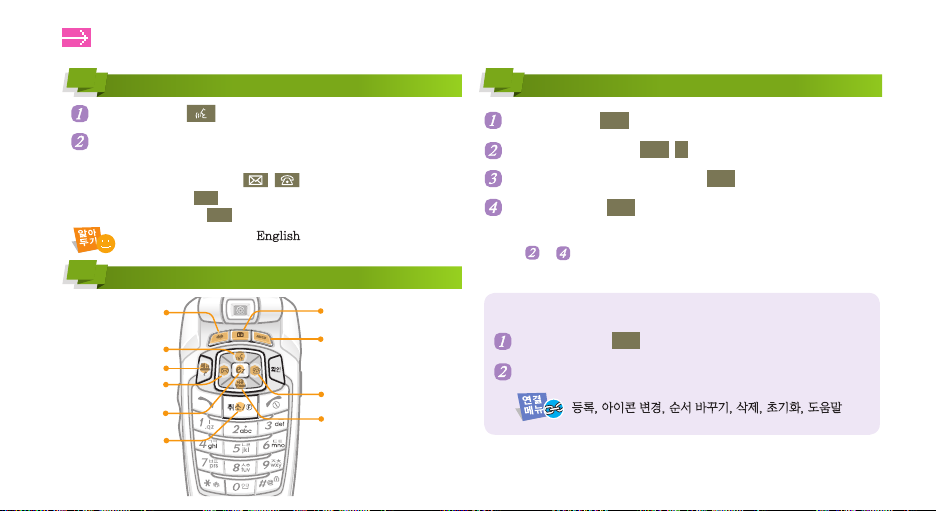
14 15
자주 쓰는 메뉴 또는 기능 등록해 실행하기
방법
4
대기 상태에서 메뉴 길게 누름
미등록 번호 선택 후 메뉴 1 누름
등록할 메뉴 또는 기능 선택 후 메뉴 누름
아이콘 선택 후 확인 누름
● 계속해서 등록하려면
~ 반복해 실행
등록된 메뉴 또는 기능을 실행하려면
대기 상태에서 메뉴 길게 누름
원하는 메뉴 또는 기능 아이콘 선택
등록, 아이콘 변경, 순서 바꾸기, 삭제, 초기화, 도움말
단축 버튼 눌러 메뉴 실행하기
방법
3
메뉴 실행 방법 익히기
음성 명령어로 메뉴 실행하기
방법
2
대기 상태에서 누름
음성 안내가 들리면 원하는 기능의
음성 인식 명령어 말함
● 이전 메뉴/다음 메뉴 : / 누름
● 도움말 보기 :
메뉴
누름
● 음성인식 설정 :
확인
누름(90쪽)
마지막 시청했던
채널로 접속/
(길게)지상 DMB 메뉴
(길게)바로가기
카메라 메뉴/
(길게)카메라 촬영 모드 실행
MP3 메뉴/
(길게)MP3 플레이어 실행
메시지 메뉴/
(길게)문자보내기
전화번호부 메뉴/
(길게)전화번호 검색
ez 서비스 메뉴/
(길게)ez-i 접속
다운TOWN 메뉴
음성인식 기능 실행/
(길게)음성으로 전화걸기
휴대전화에서 사용 언어를 English로 설정하면
실행할 수 없습니다.
(길게)인터액티브모드 선택
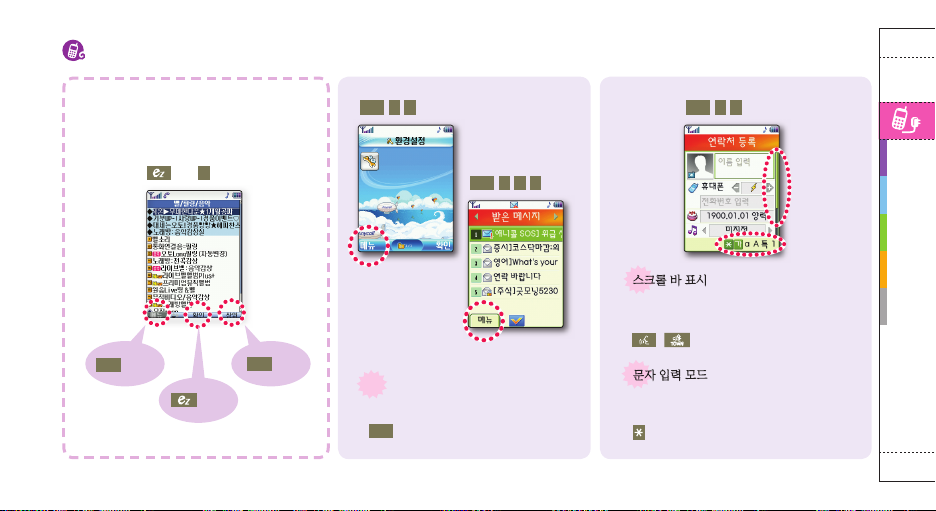
기
본
사
용
법
ez-i, 다운TOWN 등에 접속하면 화면 아래에
소프트 버튼이 표시됩니다. 소프트 버튼에
할당된 버튼을 눌러 실행합니다.
길게
1
누름
메뉴
누름
확인
누름
스크롤 바 표시
항목이 많아 한 화면에 보이지 않을 때는
스크롤 바가 표시됩니다.
반복해 눌러 모드 선택
화면 따라 조작하기
문자 입력 모드
현재 선택할 항목을 사용할 수 있는
연결 메뉴가 있다는 표시입니다.
메뉴
눌러 실행
/ 눌러 항목 선택
메뉴 5 7
메뉴 7 1 1
메뉴 8 3
입력할 문자 종류를 선택할 수 있습니다.
문자를 입력할 때 자동으로 나타납니다.
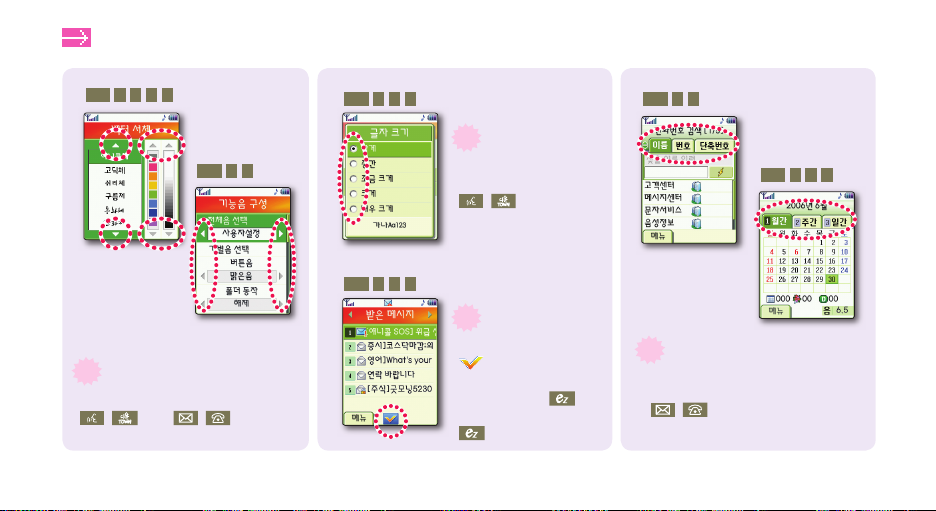
16 17
탭 표시입니다.
탭을 선택하면 관련된 내용
또는 목록을 볼 수 있습니다.
/ 또는 해당 숫자
버튼 눌러 선택
여러 개의 항목 중
하나를 선택할 때
표시됩니다.
/ 눌러 선택
여러 개의 항목을
선택할 때 표시됩니다.
항목을 선택하면
표시됩니다.
선택/해제하려면
누름
전체 선택/전체 해제하려면
길게 누름
메뉴
2 3
4
메뉴 7 1 1
메뉴 8 1
메뉴 4 4 1
화면의 ▲▼◀▶ 표시는 선택할 수 있는
항목이 더 있다는 표시입니다.
/ 또는 / 눌러 선택
메뉴 2 3 3
1
메뉴 3
4
화면 따라 조작하기
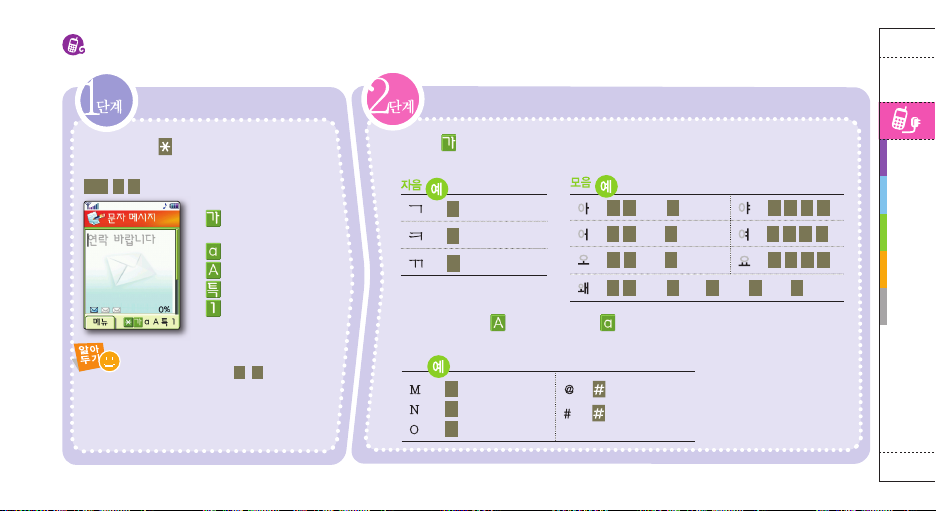
기
본
사
용
법
문자 입력 방법 익히기
입력 모드 선택하기 입력하기
▼ 영문 대문자( ) 또는 소문자( ) 입력 상태에서
해당 알파벳이 인쇄된 버튼을 반복해 누름
문자 입력 시 을 반복해 눌러
원하는 입력 모드 선택
▼ 한글( ) 입력 상태에서 숫자 버튼에
인쇄된 자음/모음을 조합해 입력
▶
4
한 번 누름
▶
4
두 번 누름
▶
4
세 번 누름
▶
0 1
(ㅣ) ,
2
(·)
▶
0 1 2 2
▶
0 2
(·),
1
(ㅣ)
▶
0 2 2 1
▶
0 2
(·),
3
(ㅡ)
▶
0 2 2 3
▶
0 2
(·) ,
3
(ㅡ),
1
(ㅣ),
2
(·),
1
(ㅣ)
M ▶
6
한 번 누름
N ▶
6
두 번 누름
O ▶
6
세 번 누름
@ ▶
짧게 누름
# ▶
길게 누름
●
현재 선택된 입력 모드에서 간편하게
한글, 영문 소문자, 영문 대문자 모드로
전환할 수 있습니다.
▲/▼
을 길게 눌러
원하는 입력 모드를 유지한 상태에서
문자를 입력하세요. 버튼에서 손을 떼면
원래 입력 모드로 전환됩니다.
●
문자 전송 시 일부 문자는 수신 휴대전화에
따라 다르게 나타날 수 있습니다.
● : 한글 모드
(천지인 입력)
● : 영문 소문자 모드
●
: 영문 대문자 모드
● : 특수문자 모드
● : 숫자 모드
메뉴 7 2
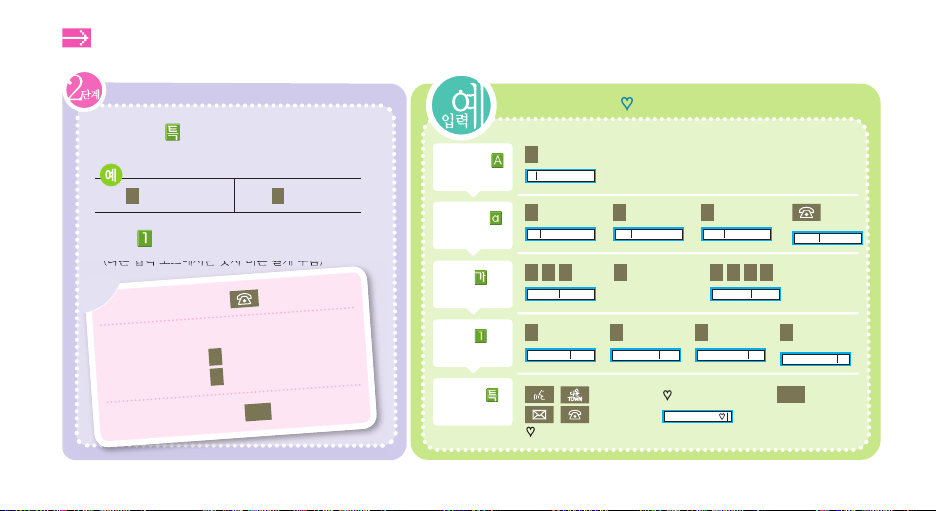
18
19
Love 삼성1004
5
세 번 누름
6
세 번 누름 8 세 번 누름 3 두 번 누름 누름
8 1 2
누른 후
0
두 번 누름
8 2 1 0
누름
/ 또는
/ 눌러
있는 문자열 선택
영문 대문자( )
입력 모드 선택
영문 소문자(
)
입력 모드 선택
한글(
)
입력 모드 선택
숫자(
)
입력 모드 선택
특수문자(
)
입력 모드 선택
1
누름
0
누름
0
누름
4
누름
의 번호 누름
확인
누름
L
Lo Love
Love
Love 삼 Love 삼성
Love 삼성1 Love 삼성10 Love 삼성100
Love 삼성1004
Love 삼성1004
Lov
입력하기(계속)
▼ 숫자( ) 입력 상태에서 숫자 버튼 누름
(다른 입력 모드에서는 숫자 버튼 길게 누름)
▼ 특수문자( ) 입력 상태에서 원하는 문자가
있는 페이지 선택하여 특수문자 번호 입력
! ▶
4
누름
~
▶
3
누름
(다른 입력 모드에서는 숫자 버튼 길게 누름)
●
한 칸 띄우려면
누름
●
입력한 문장 사이에 한 칸 띄우려면
- 영문 모드는
0
한 번 누름
- 한글 모드는
0
세 번 누름
●
글자를 지우려면
취소
누름
문자 입력 방법 익히기
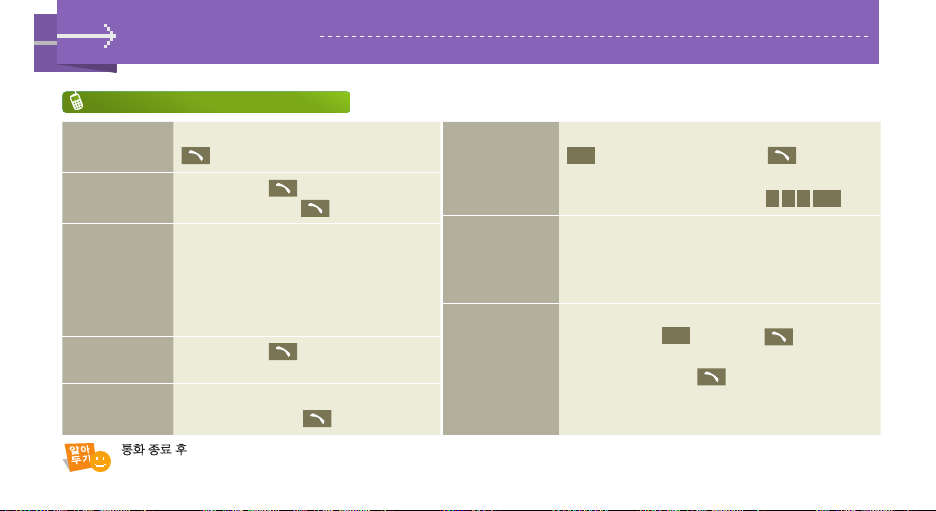
19
19
번호 입력해
전화 걸기
대기 상태에서 상대방 번호 입력 후
누름 통화
통화 목록에서
찾아 걸기
대기 상태에서 누름
원하는 번호 선택
누름 통화
단축 번호로
전화 걸기
(단축 번호 000, 001~009)
대기 상태에서 해당 번호 길게 누름
통화
(단축 번호 000, 010~999)
대기 상태에서 앞자리 수는 짧게 누르고
맨 뒷자리 수는 길게 누름
통화
최근 번호로
전화 걸기
대기 상태에서 길게 누름 통화
번호 4자리로
검색해 전화 걸기
검색할 앞번호 또는 뒷번호 4자리 누름
원하는 번호 선택 후 누름 통화
여러 가지 방법으로 전화 걸기
통화 종료 후
● 전화번호부에 저장되지 않은 번호일 경우 재통화 또는 연락처를 등록할 수 있는 상태가 됩니다.
● 전화번호부에 저장된 번호일 경우 재통화 또는 연락처를 수정할 수 있는 상태가 됩니다.
전화 사용법
바로검색(초성으로
번호 검색)으로
전화 걸기
검색할 이름의 초성에 해당하는 숫자 버튼 누른 후
확인
누름 원하는 번호 선택 후 누름
통화
예) 홍길동 검색 → 대기 상태에서
8 4 6
확인
누름
음성으로
전화 걸기
음성인식 동작이 자동인 경우
(음성인식 설정 → 90쪽)
폴더 열기 음성 안내에 따라
전화번호부에 등록된 이름 말함
통화
수동대기(P)를
이용한 번호
입력 방법
예) ARS 입력 중에 생년월일을 입력하는 경우
ARS 전화번호+메뉴+생년월일+
을
누르세요.
ARS 통화 중에 생년월일을
입력하는 상황이 되면
을
누르세요.
*
수동대기(포즈)란?
번호 사이에 대기 시간을 입력하는 기능입니다.

20
21
전화 사용법
폴더를 열거나 폴더를 열고 아무 버튼 누름
(▲/▼/ 제외, 전화받기 선택 → 85쪽)
전화 받기
설정 방법
길게 누름
해제 방법
설정된 상태에서 길게 누름
매너모드 설정 시 여러 기능들의 소리가 진동으로
울리거나 소리가 나지 않습니다.
(단, 모닝콜, 애니콜 SOS 메시지 수신음,
사진/동영상 촬영음, 배터리 경고음 제외)
매너모드 사용하기
전화 거절 및 자동으로 받기
전화 거절하기
▲/▼
누름 거절 메시지가 나감
(수신시 볼륨키동작 → 87쪽)
자동응답으로
받기
자동응답 설정된 상태라면
(자동응답 설정 → 87쪽)
응답 설정 시간 후 인사말 나감
상대방은 안내에 따라 메시지 녹음
부재중 또는 미확인 수신 확인하기
부재중 전화
확인하기
화면에 부재중 전화가 나타나 있으면
확인
누름
미확인 수신 내용
확인하기
화면에 미확인 수신 목록 나타남
항목 선택
확인 누름
(미확인 수신 표시 → 62쪽)
화면을 해제하려면
종료를 선택하거나 취소, 누름
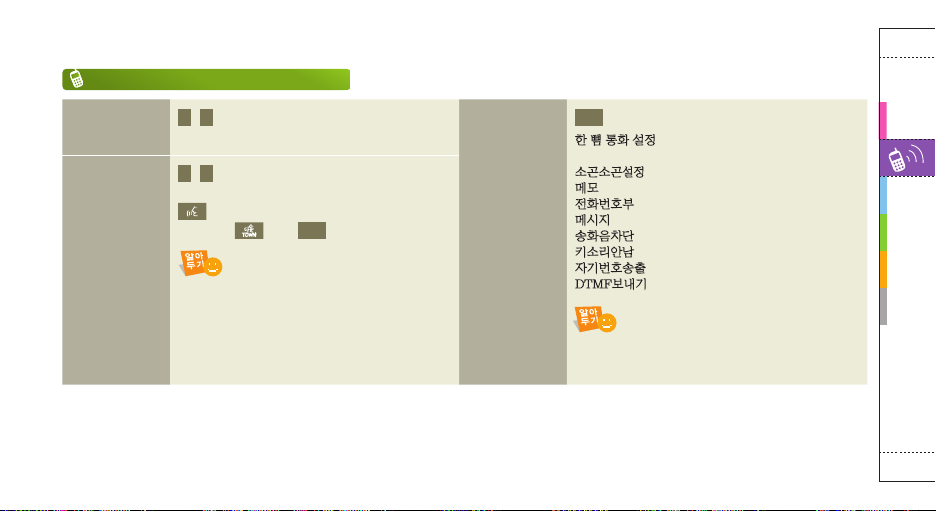
21
21
전
화
사
용
법
상대방 소리
크기 조절하기
▲/▼
누름
통화 중에
사용할 수 있는
메뉴 종류
메뉴
누름
한 뼘 통화 설정
: 휴대전화와 한 뼘 정도 떨어진
거리에서 통화 가능하도록 설정
소곤소곤
설정 : 내 소리를 크게 들리게 설정
메모
: 메모 기능 실행
전화번호부
: 전화번호부 메뉴 실행
메시지
: 메시지 메뉴 실행
송화음차단
: 내 소리가 안 들리게 설정
키소리안남
: 버튼 누르는 소리가 안 나게 설정
자기번호송출
: ARS 통화 중에 내 휴대전화 번호 보내기
DTMF보내기
: ARS 통화 중에 입력한 번호 전송
통화 내용
녹음하기
▲/▼
길게 누름 통화 내용 녹음
(일시 정지/계속 녹음하려면
반복해 누름)
끝내려면
또는 확인 누름
통화 중 기능 사용하기
●
상대방과 동시에 이야기할 경우 녹음이
제대로 안되거나 녹음된 내용이
명확하지 않을 수 있습니다.
●
녹음된 내용은 음성메모함에서 확인할
수 있습니다. (73쪽)
● 소곤소곤 설정 기능과 한 뼘 통화 설정 기능을
동시에 사용할 수 없습니다.
● 한 뼘 통화를 설정하여 사용시 수화 음량이
커지므로 귀에 가까이 대고 통화하지 마세요.
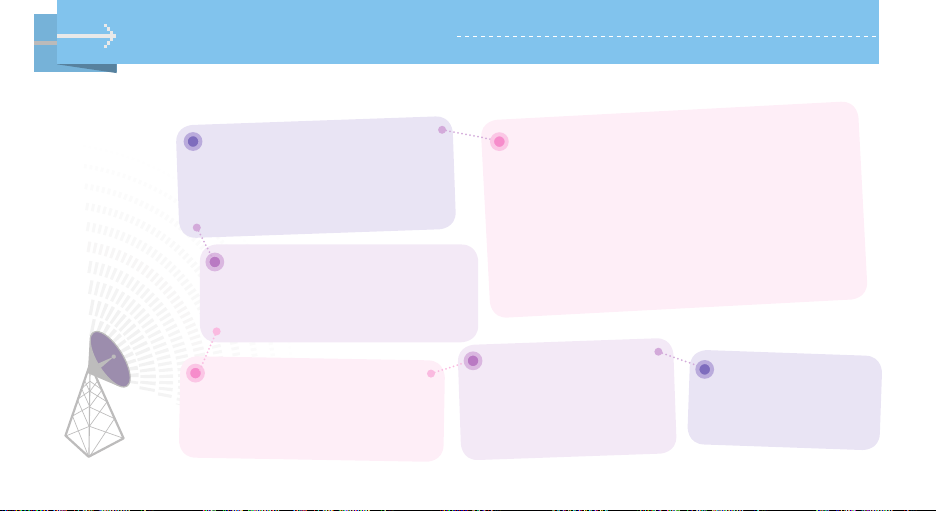
22
23
이 휴대전화는 지상 DMB(Digital
Multimedia Broadcasting) 수신기가
장착되어 있어 지상 DMB 송신소에서
보내주는 각종 TV 또는 라디오 방송을
선택해 볼 수 있습니다.
지상 DMB 서비스는 상용 서비스중이지만
방송사의 사정에 따라 수신 상태가
양호하지 않을 수 있으며, 잘못된 데이터를
수신한 경우 오동작할 수도 있습니다.
지상파 중계기가 설치된 지역 내에서는
보다 깨끗한 영상과 음질의 방송을 시청할 수 있습니다.
중계기가 설치되지 않은 지하 구간이나 건물 내부,
음영지역에서는 지상 DMB 수신이 제한될 수 있습니다.
(송출 및 중계 시설은 지상 DMB 서비스 사업자에 의해
2006년 부터 단계적으로 확충될 예정)
중계기가 설치된 장소나 시청 가능한 지역, 채널 정보에 대한
자세한 내용은 DMB 서비스 사업자에게 문의하세요.
음영지역에서 채널 검색 수행 시
서비스 중인 프로그램이 검색되지
않을 수 있습니다. 이 경우 수신이 양호한
지역에서 재검색해 주시기 바랍니다.
이 휴대전화는 데이터 서비스/
양방향 서비스/유료 서비스 등
방송 사업자의 서비스 계획이
확정되지 않은 서비스는
지원하지 않습니다.
공공 장소에서는
남에게 방해가 되지 않도록
스테레오 헤드셋을
연결해 사용하세요.
지상 DMB 사용법
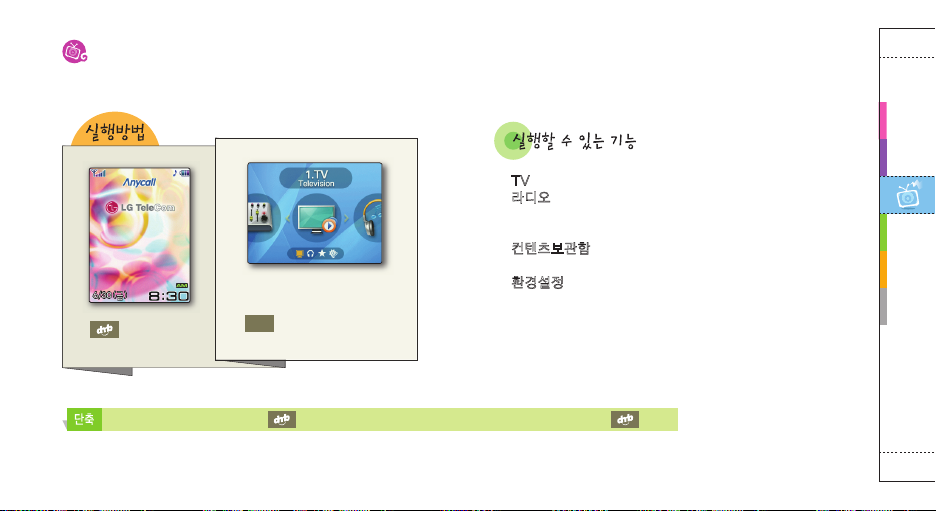
23
23
지
상
D
M
B
사
용
법
TV(지상DMB) 메뉴
■ TV : 저장된 TV 방송 채널 선택해 보기
■
라디오 : 저장된 라디오 방송 채널
선택해 듣기(프로그램에 따라
데이터 연동 서비스 가능)
■
컨텐츠보관함 : 시청 중에 녹화 또는
캡처한 화면 사용
■
환경설정 : 시청 환경 설정하기
■ TV(지상 DMB) 메뉴 :
길게 누름 ■ 마지막 시청했던 채널로 바로 접속 :
누름
길게 누름
폴더를 가로로 돌린 후
원하는 메뉴 선택해
확인
누름
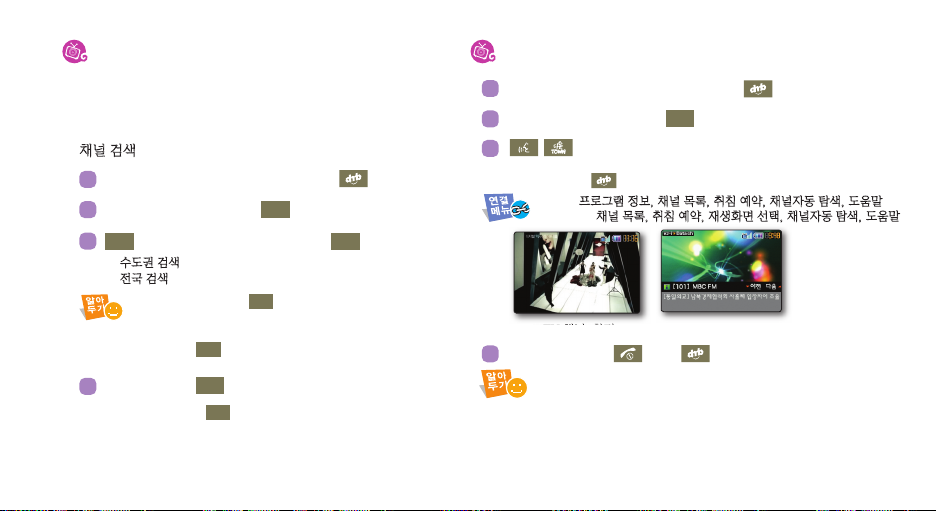
24
25
방송 시청
대기 상태에서 폴더를 가로로 돌린 후 길게 누름
TV 또는 라디오 선택 후
확인 누름
/ 눌러 시청하려는 채널 선택 후 방송 시청
● 저장된 채널이 없으면 채널을 검색하세요.
● 방송 시청 중 을 누르면 선호채널로 이동합니다.
1
2
3
시청을 끝내려면 또는 길게 누름
4
▲라디오 채널 화면 ▲TV 채널 화면
저장된 채널이 없을 때 방송 채널 검색
● 휴대전화 구입 시나 초기화, 지역 이동 등으로
저장된 채널이 없을 경우에 방송을 시청하려면 먼저
현재 위치한 지역에서 방송 채널을 검색하세요.
● 이후 저장된 채널을 업데이트하려면 환경설정의
채널 검색을 실행하세요.(30쪽)
대기 상태에서 폴더를 가로로 돌린 후
길게 누름
TV 또는 라디오 선택 후
확인 누름
메뉴 눌러 원하는 검색 지역 선택 후
확인 누름
● 수도권 검색 : 수도권에서만 사용하는 주파수 검색
● 전국 검색 : 사용 가능한 모든 주파수 검색
1
2
3
검색이 끝나면
확인 누름
● 다시 검색하려면 메뉴 누름
● 검색 지역 선택 없이 확인 누르면 수도권 채널을 검색합니다.
● 서비스 지역에 따라 검색되는 채널이 다를 수 있습니다.
● 검색된 TV 또는 라디오 채널은 자동으로 저장됩니다.
● 검색 중에 취소를 누르거나 전화가 와서 검색이 중단된
경우에는 검색을 완료한 채널만 저장됩니다.
방송 시청 중에 휴대전화를 충전하거나 작동 중인
전자제품(노트북, 전자레인지 등)에 가까이 할 경우
주파수 간섭으로 방송 시청에 영향을 받을 수 있습니다.
4
● (TV) 프로그램 정보, 채널 목록, 취침 예약, 채널자동 탐색, 도움말
● (라디오) 채널 목록, 취침 예약, 재생화면 선택, 채널자동 탐색, 도움말
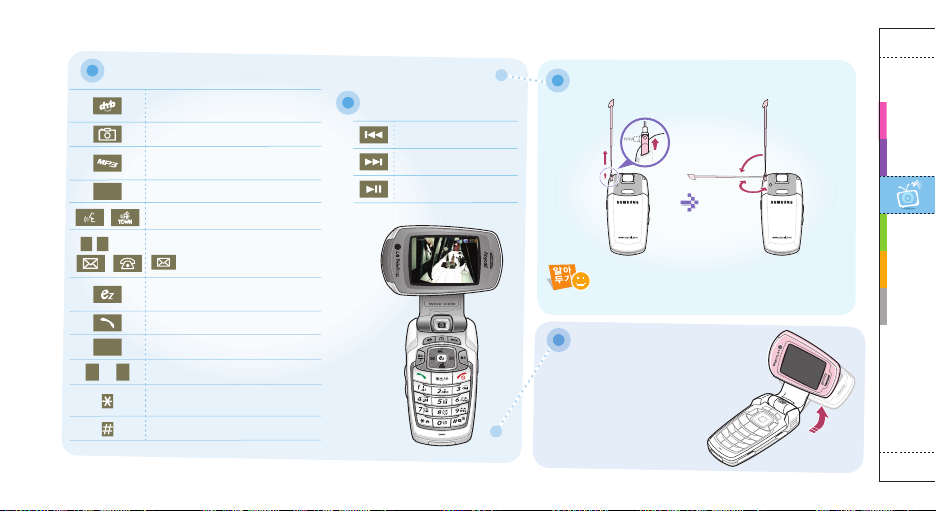
지
상
D
M
B
사
용
법
시청 중 버튼 사용법
선호 채널 이동/
길게 누르면 DMB 메뉴로 이동
화면 캡처/길게 누르면 녹화
길게 누르면
컨텐츠 보관함으로 이동
메뉴
연결 메뉴 보기
/
채널 이동
▲
/
▼
또는
/
소리 크기 조절/
길게 누르면 새 메시지 작성
연동 데이터 연결/
길게 누르면 이어보기 시작(정지)
다이얼 화면으로 이동
취소
이전 화면 이동/이어보기 종료
1
~
9
채널 직접 입력해 이동
화면 밝기 점점 어둡게/
길게 누르면 소리 끄기(켜기)
화면 밝기 점점 밝게
폴더 세워서 방송 보기
지상 DMB 안테나 사용법
이전 채널
다음 채널
길게 누르면 방송 종료
시청 중 외부버튼 사용법
지상 DMB 시청 및 청취 시 안테나를 그림과 같이
끝까지 뽑아서 사용하세요. 그렇지 않으면 DMB
수신 성능이 떨어질 수 있습니다.
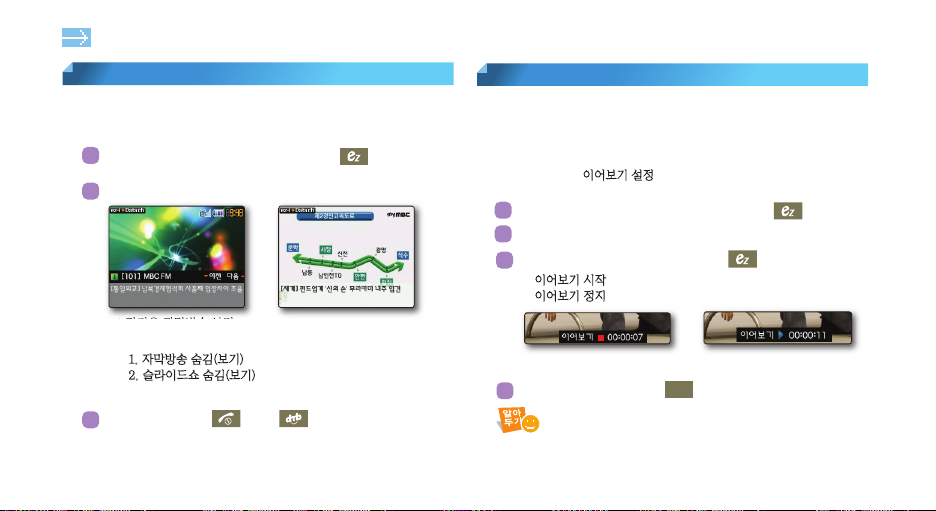
26
27
방송 시청
시청 중 연동 데이터 보기
ez-i
>
Datach가 표시된 방송은 시청 중에 자막 방송,
슬라이드쇼 보기 등 다양한 서비스를 이용할 수 있습니다.
시청 화면에
ez-i
>
Datach가 있으면
누름
원하는 메뉴 선택해 데이터 방송 보기
1
2
3
청취를 끝내려면 또는 길게 누름
▲라디오 자막방송 보기
● 라디오 연동 데이터 방송 메뉴
1. 자막방송 숨김(보기) : 문자 방송 서비스
2. 슬라이드쇼 숨김(보기) : 슬라이드, 그림 등이 포함된
방송 서비스
이어보기 기능 사용하기
TV 시청 중에 방송을 멈췄다가 잠시 후에 멈춘 화면부터
이어서 시청하고 싶거나 전화, 메시지 기능 사용으로
방송시청을 할 수 없을 경우 이어보기 기능을 사용하여
방송을 놓치지 않고 시청할 수 있습니다.
● 환경설정에서 이어보기 설정을 설정하면 TV 시청 중 전화나 메시지
화면으로 전환 시 자동으로 이어보기 기능이 실행됩니다.
시청을 멈추고 현재 화면부터 저장하려면
길게 누름
화면이 멈추고 이어보기 녹화 시작
녹화를 멈추고 이어보기를 하려면
길게 누름
1
2
3
이어보기를 종료하려면 취소 누름
● 이어보기 시작 : 시청을 멈추고 방송을 녹화
● 이어보기 정지 : 녹화를 정지하고 시청을 멈췄던 화면을 이어서 시청
4
● 이어보기 중에는 채널 이동, 화면 캡처, 녹화가 불가능합니다.
● 신호세기가 약해서 방송이 정지된 경우에는 녹화가 되지 않습니다.
● 화면에 표시되는 이어보기 녹화시간은 실제 녹화분량과
일치하지 않을 수 있습니다.
● 메모리가 부족하면 녹화는 자동으로 종료됩니다.
▲
이어보기 시작 표시(녹화 중)
▲이어보기 정지 표시(녹화 정지)
▲라디오 슬라이드쇼 보기
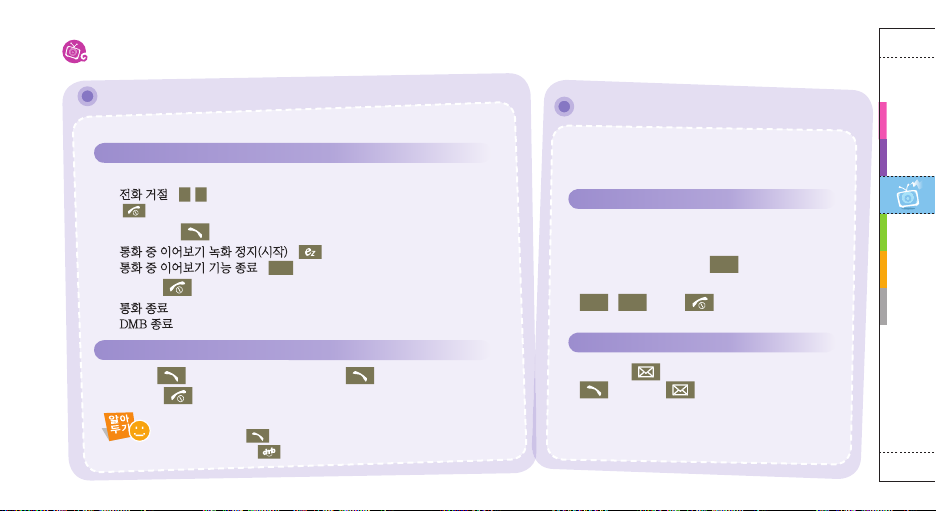
27
27
지
상
D
M
B
사
용
법
전화를 받으려면
벨 또는 진동이 울리고 화면 상단에 전화 수신 메시지 나타남
● 전화 거절 :
▲
/
▼
길게 누름
● 누르면 DMB 종료 후 통화 화면으로전환
통화하려면 누름
통화하기
● 통화 중 이어보기 녹화 정지(시작) : 길게 누름
● 통화 중 이어보기 기능 종료 :
취소
누름
끝내려면 누름
종료할 기능에 따라 예/아니오 선택
● 통화 종료 : 통화를 종료하고 DMB 시청 화면으로 이동
● DMB 종료 : DMB 시청을 종료하고 통화 유지
시청 중 전화 기능 사용법
시청 중에 방송을 종료하지 않고도 통화가 가능합니다.
통화 중에 버튼을 누르면 통화가 유지된 상태로 화면이 전환됩니다.
● 방송 화면에서 누르면 다이얼 화면으로 전환
● 다이얼 화면에서 누르면 방송 화면으로 전환
시청 중 누름
전화번호 누름
누름
통화하기
끝내려면
누름
시청하던 방송 화면으로 이동
전화를 걸려면
시청 중 메시지 기능 사용법
시청 중에 방송을 종료하지 않고도
메시지를 주고 받을 수 있습니다.
메시지 수신음이 울리면서
화면 상단에 메시지 수신창이 나타남
메시지를 확인하려면
확인
누름
시청하던 방송 화면으로 돌아가려면
확인
,
취소
또는 누름
메시지가 오면
시청 중 길게 누르거나
누른 후 누름
메시지 작성 후 보내기
시청하던 방송 화면으로 이동
메시지를 보내려면
시청 중 전화/메시지 기능 사용 방법
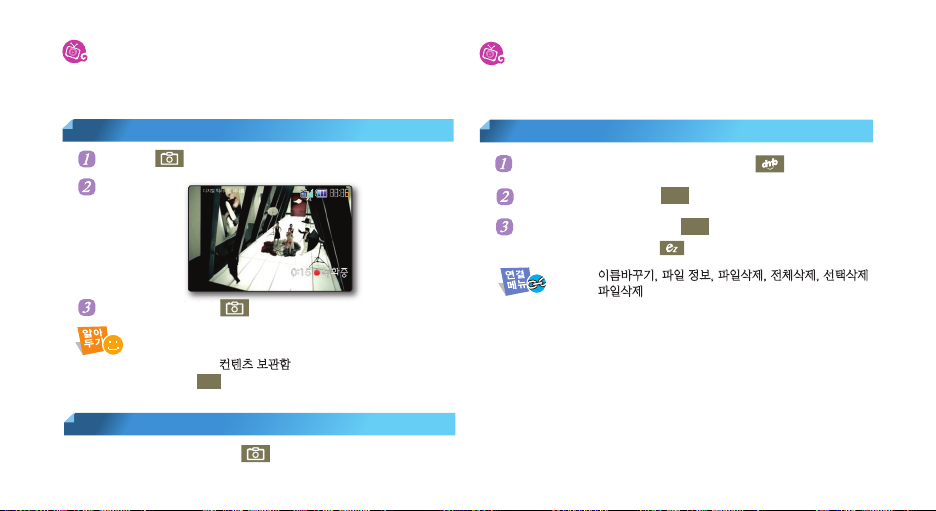
28
29
방송 녹화 및 화면 캡처
녹화 및 화면 캡처한 파일은 컨텐츠 보관함에 저장됩니다.
시청 중
길게 누름
녹화 시작
녹화를 종료하려면 누름
방송 녹화하기
캡처하고 싶은 화면에서 누름
방송 화면 캡처하기
● 메모리가 부족하면 녹화는 자동으로 종료됩니다.
● 녹화 중에는 채널을 변경할 수 없습니다.
● 녹화한 파일은 컨텐츠 보관함에 저장됩니다.
● 녹화 중에 취소를 누르면 녹화가 취소되어 컨텐츠가 저장되지 않습니다.
● 라디오 방송은 녹음되지 않습니다.
녹화한 방송 보기
●(목록) 이름바꾸기, 파일 정보, 파일삭제, 전체삭제, 선택삭제
●(보기) 파일삭제
대기 상태에서 폴더를 가로로 돌린 후 길게 누름
컨텐츠보관함 선택 후
확인 누름
확인하려는 파일 선택 후
확인 누름
● 여러 파일을 선택하려면 누름
컨텐츠 보관함
녹화 및 화면 캡처한 파일은 컨텐츠 보관함에 저장됩니다.

29
29
지
상
D
M
B
사
용
법
녹화한 방송 보기(계속)
북마크는 한 파일당 최대 4개까지 설정할 수 있습니다.
파일 보기
4
일시 정지/계속 재생
반복해 누름
소리 크기 조절
▲/▼
누름
이전 파일/되감기
누름/길게 누름
다음 파일/빨리 감기
누름/길게 누름
재생 방법 선택
반복해 누름
정지
또는 취소 누름
북마크 추가
재생 중 추가 할 위치에서
확인 누름
확인
눌러 북마크 추가
북마크 보기
재생 중
확인
누름
/
눌러 북마크 선택해 확인 누름
북마크 삭제
재생 중
확인
누름
/
눌러 북마크 선택해 메뉴 누름
북마크 삭제 선택해 확인 누름
북마크 전체 삭제
재생 중
확인
누름
메뉴
눌러 북마크 전체 삭제 선택해 확인 누름
캡처한 화면 보기
1
2
3
대기 상태에서 폴더를 가로로 돌린 후 길게 누름
컨텐츠보관함 선택 후
확인 누름
원하는 사진 파일 선택 후
확인 누름
● 여러 파일을 선택하려면 누름
파일 보기
● / 눌러 이전/다음 파일 확인
4
5
확인이 끝나면 누름
●(목록) 이름바꾸기, 파일 정보, 파일삭제, 전체삭제,
선택삭제, 배경화면 설정
●(파일 보기) 배경화면 설정, 파일삭제

30
31
채널 검색
각 채널의 프로그램 정보를 다시 내려받을 수 있습니다.
1
채널 검색 선택 후
확인
누름
2
방송 채널 검색(24쪽)
시청 방법 변경 전화 수신 시 설정
: 방송 시청 중 전화를 받을 때 종료
여부를 설정할 수 있습니다.
● 방송 유지 : 전화를 받아도 방송 유지
● 3분 후 종료 : 통화가 3분 이상이 되면 방송 종료
● 방송 종료 : 전화를 받으면 방송 종료
1
시청 방법 변경 선택 후
확인
누름
2
전화 수신 시 설정 선택 후
확인
누름
3
원하는 동작 방법
선택 후
확인
누름
DMB 시청 중 이벤트 알림
: 방송 시청 중 전화 또는
메시지가 수신되거나 모닝콜 등 알림 기능이 실행될
때의 알림 방법(벨, 진동)을 설정합니다.
1
시청 방법 변경 선택 후
확인
누름
2
DMB 시청 중 이벤트 알림 선택 후
확인
누름
3
원하는 환경 선택 후
확인
누름
폴더 닫을 때 설정
: 시청 중 폴더를 닫았을 때
방송을 종료하거나 계속 진행되게 설정할 수 있습니다.
● 라디오 방송은 종료 안 함 : TV는 종료되고
라디오는 방송 유지
● 방송 종료 안 함 : 방송 유지
● 방송 종료 : 방송 종료
1
시청 방법 변경 선택 후
확인
누름
2
폴더 닫을 때 설정 선택 후
확인
누름
3
원하는 동작 방법 선택 후
확인
누름
지상 DMB 서비스 환경 설정
대기 상태에서 폴더를 가로로 돌려 길게 누른 후 환경설정 선택해 사용자가 원하는 환경으로 설정할 수 있습니다.
기 능 설 명 실 행 방 법

지
상
D
M
B
사
용
법
시청 방법 변경
(계속)
이어보기 설정
: TV 채널 수신 중 전화나 메시지 수신 시
놓쳤던 방송 부분을 이어서 시청할 수 있습니다.
(이어보기 기능 사용 26쪽)
● 이어보기 설정 : 이어보기 기능 사용
(전화, 메시지 기능 사용 중 화면 멈춤)
● 이어보기 해제 : 이어보기 기능 사용 안함
(전화, 메시지 기능 사용 중 화면 분할로 방송 유지)
1
시청 방법 변경 선택 후
확인
누름
2
이어보기 설정 선택 후
확인
누름
3
이어보기 설정 여부 선택 후
확인
누름
선호 채널 설정
선호하는 채널을 설정하면 방송 시청 중 원하는
채널을 빨리 찾을 수 있습니다.
(선호 채널은 20개까지 등록 가능)
1
선호 채널 설정 선택 후
확인
누름
2
눌러
원하는 방송 채널 선택 후
확인
누름
사용자 채널 설정
방송 채널에 사용자가 임의로 번호를 지정한 후
시청 중에 지정한 번호를 누르면 해당 채널로
이동할 수 있습니다.
1
사용자 채널 설정 선택 후
확인
누름
2
설정할 채널 선택하여 번호 입력 후
확인
누름
배경 화면 설정
지상DMB 메뉴 화면과 라디오 방송 중에
표시되는 배경 화면을 선택할 수 있습니다.
● 메인 메뉴 배경화면 : 지상DMB 메뉴 배경 화면 설정
● 라디오 채널 스킨 : 라디오 방송 배경 화면 설정
1
배경 화면 설정 선택 후
확인
누름
2
메인 메뉴 배경화면 또는 라디오 채널 스킨 선택 후
확인
누름
3
원하는 배경 화면 선택 후
확인
누름
기 능 설 명 실 행 방 법

32
32 33
지상 DMB 서비스 환경 설정
화면 밝기 조절
시청 중의 화면 밝기 조절 방법을 확인할 수 있습니다.
(시청 중 화면을 밝게 하려면 누름
화면을 어둡게 하려면 누름)
1
화면 밝기 조절 선택 후
확인
누름
2
화면 밝기 조절 방법 확인
화면 정보 표시 설정
TV 시청 중 화면 우측 상단에 표시할 내용을 선택할 수 있습니다.
● 현재 시간
● 배터리 잔량
● 수신 상태
1
화면 정보 표시 설정 선택 후
확인
누름
2
눌러 표시할 정보 선택 후
확인
누름
DMB 메모리 정보
DMB 방송 시청 중 캡처한 화면이나 사용한 메모리에 대한
용량 정보를 확인할 수 있습니다.
1
DMB 메모리 정보 선택 후
확인
누름
2
메모리 정보 확인하기
기 능 설 명 실 행 방 법

33
카메라 사용법
연속, 분할, 동영상, 셀프 타이머 등의
다양한 촬영 방법 선택
화이트밸런스, 특수 효과 등으로
더욱 다양한 이미지의 사진 촬영
여러 장 보기, 크게 보기,
슬라이드 보기
뽀샤시는 기본,
스티커 붙이기, 사진 보정 등의
다양한 방법으로 꾸미기
(포토 스튜디오)
회전형 폴더로 촬영할 장면에
맞게 가로 보기 선택
카메라 단축 버튼으로
카메라 프리뷰로 빠르게 전환
200만 화소 카메라

34
■ 카메라 메뉴 :
누름 ■ 프리뷰 화면 켜기 :
길게 누름
5. 애니콜 세상
선택 후
확인
누름
메뉴
누름
2. 카메라
선택 후
확인
누름
1. 촬영
선택 후
확인
누름
프리뷰 화면에서 아이콘을
표시하려면
2
를 누르세요.
프리뷰
화면
프리뷰 화면 켜기

35
카
메
라
사
용
법
항 목 설 명 실 행 방 법
촬영 모드 선택
● : 일반촬영
● : 분할촬영
● : 전송용동영상
● : 연속촬영
● : 동영상촬영
1
누른 후
/ 눌 러
선택 후 확인 누름
또는
1
반복해 누름
화면 표시 상태 바꾸기
● : 아이콘 표시 ● : 가이드라인 보기
● : 아이콘 숨기기
2
반복해 누름
셀프 타이머 시간
3
반복해 누름
플래시 설정
4
반복해 누름
사진/동영상 보기
0
반복해 누름
프리뷰 화면 설명
현재 상태 표시
사진 크기
화이트밸런스
사진 화질
저장위치
항 목 설 명 실 행 방 법
줌 배율 선택
화면 밝기 선택
/ 눌러 선택
/ 눌러 선택
항 목 설 명 실 행 방 법
상하 반전
▲
반복해 누름
좌우 반전
▼
반복해 누름
▲ 아이콘 표시 상태

36
사진/동영상 촬영
일반 촬영
프리뷰 화면에서
1
누른 후 일반촬영 선택
촬영할 대상 선택
촬영 환경 선택
● 줌 배율 및 밝기 조절, 상하/좌우 반전(35쪽)
● 촬영 옵션(39쪽)
촬영하려면
확인 또는 누름
저장하려면
확인 또는 누름
● 회전하려면 누름
● 전송하려면 메뉴
누름
● 이동하려면 / 누름
이름 입력 후
확인 또는 누름
1
2
3
4
5
6
● 타인의 승낙 없이 함부로 사진/동영상을 촬영하지 마세요.
● 사진/동영상 촬영이 금지된 장소에서 함부로 촬영하지 마세요.
● 타인의 사생활을 침해하거나 비밀 정보가 노출될 우려가 있는
곳에서 사진/동영상을 촬영하지 마세요.
촬영 에티켓
● 카메라가 실행된 상태에서 2분 동안 사용하지 않으면 대기 상태로 전환됩니다.
● 휴대전화에 저장할 수 있는 이미지 개수 및 동영상 시간은 115쪽을 참조하세요.
● 촬영음, 촬영 중 전화받기, 자동 저장 및 앨범 잠금을 선택해
원하는 환경으로 설정할 수 있습니다.(51쪽)
● 동영상 촬영 시 버튼 조작을 할 경우, 조작음이 녹음될 수 있습니다.
● 플래시가 설정된 상태에서 사진 또는 동영상을 촬영할 경우 촬영음은 나지 않습니다.
● 사진을 촬영할 때는 촬영하고자 하는 대상이 정지해 있는 것이 좋습니다.
카메라 센서가 노출을 자동으로 조절하는 데 시간이 필요하기 때문입니다.
● 조명이 밝은 실내나 실외에서 촬영하는 것이 좋습니다. 만일 어두운 곳이나
흐린 날씨에 실외에서 촬영한다면 사진의 밝기를 최대한 밝게 조절하세요.
● 파일명 입력 시 일부 특수문자는 사용할 수 없습니다.

37
카
메
라
사
용
법
연속 촬영
- 움직이는 대상이나 표정의 변화를 포착하기 좋은 촬영 방법
프리뷰 화면에서
1
누른 후 연속촬영 선택
메뉴 누른 후 연속촬영횟수 선택 후 촬영 횟수 선택
촬영 환경 선택
● 줌 배율 및 밝기 조절, 상하/좌우 반전(35쪽)
● 촬영 옵션(39쪽)
촬영하려면
확인 또는 누름
저장하지 않을 사진 선택해
눌러 해제
● 크게 보려면 메뉴
누름
저장하려면
확인 또는 누름
이름 입력 후
확인 또는 누름
1
2
3
4
5
6
분할 촬영
- 여러 장면을 촬영해 한 장의 사진에 등분하여 저장
프리뷰 화면에서 1 누른 후 분할촬영 선택
메뉴 누른 후 분할설정 선택 후 분할 횟수 선택,
분할촬영모드 선택 후 자동 또는 수동 모드 선택
● 자동 : 셔터를 누르면 선택한 분할 매수를 연속 촬영
● 수동 : 한 장면씩 촬영할 때마다 셔터 눌러 촬영
촬영 환경 선택
● 줌 배율 및 밝기 조절, 상하/좌우 반전(35쪽)
● 촬영 옵션(39쪽)
촬영하려면
확인 또는 누름
저장하려면
확인 또는 누름
● 회전하려면 누름
● 전송하려면 메뉴 누름
이름 입력 후
확인 또는 누름
1
2
3
4
5
6
7

38
프리뷰 화면에서 1 누른 후 동영상촬영 선택
메뉴
눌러 소리녹음 선택 후 설정 또는 해제 선택,
프레임수 선택 후 프레임 수 선택
촬영 환경 선택
● 줌 배율 및 밝기 조절, 상하/좌우 반전(35쪽)
● 촬영 옵션(39쪽)
촬영하려면
확인 또는 누름
● 일시 정지/계속 촬영하려면 메뉴 반복해 누름
촬영을 끝내려면
확인 또는 누름
저장하려면
확인
또는 누름
● 미리 보려면 누름
● 취소하려면 메뉴 누름
이름 입력 후
확인 또는 누름
동영상 촬영
1
2
3
4
5
6
7
전송용 동영상 촬영
사진/동영상 촬영
프리뷰 화면에서 1 누른 후 전송용동영상 선택
메뉴
눌러 소리녹음 선택 후 설정 또는 해제 선택,
프레임수 선택 후 프레임 수 선택, 녹화시간 선택 후
시간 선택
촬영 환경 선택
● 줌 배율 및 밝기 조절, 상하/좌우 반전(35쪽)
● 촬영 옵션(39쪽)
촬영하려면
확인 또는 누름
● 일시 정지/계속 촬영하려면 메뉴 반복해 누름
촬영을 끝내려면
확인
또는 누름
저장하려면
확인
또는 누름
● 미리 보려면 누름
● 전송하려면 메뉴 누름
이름 입력 후
확인 또는 누름
1
2
3
4
5
6
7

39
카
메
라
사
용
법
촬영 옵션
옵 션 설 명 선 택 방 법
사진크기
영상크기
★
2
용도에 따라 사진/동영상의 크기를 선택할 수 있습니다.
사진 크기가 클수록 선명하게 인화할 수 있으나,
저장 용량은 늘어나게 됩니다.
예) 인화, 보관용 : 고해상도
전송, 웹 게시판용 : 저해상도
프리뷰 화면에서
메뉴 누름
사진크기 선택 크기 선택 후
확인 누름
화질
★
1, 2
사진 화질을 고급, 중급, 보통으로 선택할 수 있습니다.
프리뷰 화면에서
메뉴 누름
화질 선택 화질 선택 후
확인 누름
화이트밸런스
색상은 주변의 빛에 영향을 받습니다. 예를 들어 같은 꽃을
다른 조명 조건(태양광, 흐린날, 백열등, 형광등)에서 보면
색상이 다르게 보입니다. 현재 눈으로 보고 있는 색상에 가까운
사진을 촬영하고 싶다면 화이트밸런스의 값을 현재의 조명과
유사한 조건으로 선택하세요.
프리뷰 화면에서
메뉴 누름
화이트밸런스 선택
조명 선택 후
확인 누름
ISO
★1,2
빛의 감도를 조절하는 기능입니다. 수치가 높으면 빛에
더 민감하므로 빛이 부족한 어두운 곳에서 촬영할 때는
높은 값을 선택하세요.
단, 값이 높으면 노이즈가 발생할 수 있습니다.
● AUTO, 100, 200, 400
프리뷰 화면에서
메뉴 누름 ISO 선택
수치 선택 후 확인 누름
다양한 촬영 옵션을 이용하여 자신이 원하는 이미지에
가까운 사진을 촬영할 수 있습니다.
★1
동영상 촬영 상태에서는 선택할 수 없습니다.
★2
전송용 동영상 촬영 상태에서는 선택할 수 없습니다.

40
촬영 옵션
옵 션 설 명 선 택 방 법
측광방식
★1,2
화면에 분포된 빛을 측정하여 밝기를 자동으로 조절하는
기능입니다.
● 일반 : 화면 전체를 분할하여 모두 측정한 후
평균값으로 적용(풍경 사진)
● 스팟 : 어느 일부분을 측광하는 방식(인물사진)
프리뷰 화면에서
메뉴 누름
측광방식 선택
방식 선택 후
확인 누름
특수효과
흑백화면, 세피아, 퍼플, 아쿠아, 녹색, 오렌지, 반전의
특수 효과를 적용하여 자신이 원하는 화면으로 촬영하는
기능입니다.
프리뷰 화면에서
메뉴 누름
특수효과 선택
효과 선택 후 확인 누름
★1
동영상 촬영 상태에서는 선택할 수 없습니다.
★2
전송용 동영상 촬영 상태에서는 선택할 수 없습니다.

41
카
메
라
사
용
법
옵 션 설 명 선 택 방 법
액자끼우기
★1,2
액자를 선택해 촬영 대상을 액자에 미리 맞추어
촬영하는 기능입니다.
● 액자(일반 촬영)
선택한 액자에 맞추어 사진 촬영
● 애니액자(연속 촬영)
연속적인 액자 상황에 맞게 촬영해 애니메이션으로 만들기
● 멀티액자(분할 촬영)
액자의 여러 공간을 하나씩 촬영해 한 장의 사진으로 만들기
프리뷰 화면에서
메뉴 누름
액자끼우기 선택
액자 선택 후 확인 누름
저장위치
촬영한 사진 및 동영상의 저장 위치를 선택할 수 있습니다.
● 애니콜앨범 : 휴대전화 내장 메모리에 저장
● 외장앨범 : 외장 메모리 카드(micro SD)에 저장
프리뷰 화면에서
메뉴 누름
저장위치
선택 종류 선택 후 확인 누름
★1
동영상 촬영 상태에서는 선택할 수 없습니다.
★2
전송용 동영상 촬영 상태에서는 선택할 수 없습니다.
●
액자끼우기 설정 시 사진의 크기가 240X240으로
자동 전환됩니다.
●
애니액자, 멀티액자의 경우 수동 촬영만 가능합니다.

42
대기 상태에서 누름
애니콜 앨범 또는 외장 앨범 선택
● 애니콜 앨범 : 내장 메모리에 저장된 사진/동영상
● 외장 앨범 : 별도로 구입한 외장 메모리 카드(micro SD)에
저장된 사진/동영상
사진/동영상 보기
앨범 선택 후 폴더 열기 사진 보기
사진이 있는 폴더 열기
한 장씩 보려면 사진 선택 후
확인 누름
/ 눌러 사진 보기
1
2
1
2
3
이름변경, 폴더잠금, 폴더추가, 전체슬라이드, 폴더 삭제
● (여러 장 보기 화면) Shot메일 전송, 화면 설정,
파일 이동/복사, 포토스튜디오, 4장(9장)보기, 파일 정렬,
슬라이드쇼 생성, 삭제
● (여러 장 보기에서 선택) 파일이동/복사, 전체선택, 선택해제,
선택삭제, 슬라이드쇼 생성
● (한 장 보기 화면) Shot메일 전송, 화면 설정, 파일 이동/복사,
포토스튜디오, 적외선 전송, 이름 변경, 상세 정보, 삭제
촬영한 사진 또는 동영상은 앨범의 기본폴더에 저장됩니다.
새 폴더를 만들고 사진 또는 동영상을 선택해
새로 만든 폴더로 이동시킬 수 있습니다.
3
확대해서 보려면
확인
누름 ▲ /▼
눌러 확대 보기
(
/
또는
/
눌러
확대 부분 이동 보기)
다른 폴더로 이동하려면
1 누름
/
눌러
원하는 폴더 선택 또는
폴더에 해당하는 번호 누름
슬라이드쇼
동영상
Shot메일 전송 불가능
원하는 폴더 선택해 열기
적외선으로 전송한 사진/동영상은 수신 휴대전화의
애니콜 앨범에서 확인할 수 있습니다.

43
카
메
라
사
용
법
동영상 보기
동영상이 있는 폴더 열기
동영상 선택 후
확인 누름
재생하려면
확인 누름
동영상 보기
1
2
3
4
1
2
3
4
6
사진이 있는 폴더 열기
눌러 사진 선택(최대 12장)
메뉴
눌러 슬라이드쇼 생성 선택
슬라이드 편집
효과 선택
● 공통 : 사진 전체에 동일한 효과 적용
● 개별 : 사진마다 다른 효과 적용
저장하려면
확인 누름 폴더 선택 이름 입력 후
확인 누름
● 미리 보려면
메뉴
누름
5
미리보기, 순서변경, 저장, 삭제
추가/교체할 위치
선택 후
확인
누름
원하는 사진 선택 후
확인
누름
슬라이드쇼를 만들려면
사진 추가/교체 슬라이드 순서 변경
메뉴
눌러 순서 변경 선택
순서 바꿀 사진 선택 후 메뉴 누름
원하는 위치 선택 후 메뉴 누름
완료하려면
확인
누름
● 10초 이상 재생된 상태에서 을 누르면
재생 중인 동영상의 처음으로 돌아갑니다.
● PC 또는 다른 기종의 휴대전화에서 제작한 동영상을
외장 메모리 카드에 저장한 경우 재생되지 않을 수 있습니다.
슬라이드쇼 만들기/보기
일시 정지/계속 재생 반복해 누름
되감기 길게 누름
빨리감기 길게 누름
이전 동영상 보기 누름
다음 동영상 보기 누름
정지 누름
소리 크기 조절
▲
/▼
누름
전체 화면으로 보기 화면 가로로 돌리기
● (여러 장 보기 화면) Shot메일 전송, 벨소리 설정, 화면 설정,
파일 이동/복사, 4장(9장)보기, 파일 정렬, 삭제
● (여러 장 보기에서 선택)
파일이동/복사, 전체선택, 선택해제, 선택삭제
● (동영상 보기) Shot메일 전송, 화면 설정, 벨소리 설정,
파일이동/복사, 적외선 전송, 이름 변경, 상세 정보, 삭제

44
슬라이드쇼를 보려면
● (여러 장 보기 화면) 화면 설정, 파일 이동/복사,
4장(9장)보기, 파일 정렬, 삭제
● (여러 장 보기에서 선택) 파일이동/복사, 전체 선택,
선택해제, 선택삭제
● (한 장 보기) 화면 설정, 파일 이동/복사, 적외선 전송,
편집, 이름 변경, 상세 정보, 삭제
폴더에 저장된 모든 사진을 슬라이드쇼로 보려면
사진이 있는 폴더 선택
메뉴
눌러 전체 슬라이드 선택
슬라이드 시간(1초, 2초, 3초) 선택
사진 전환 효과 선택
사진 보기
● 멈추려면
취소
누름
1
2
3
4
5
슬라이드 실행 중 / 를 누르면
지정한 슬라이드 시간보다 더 빠르게 사진을 볼 수 있습니다.
(단, 사진 전환 시 지정한 효과는 적용되지 않습니다.)
이름변경, 폴더잠금, 폴더추가,
전체슬라이드, 폴더 삭제
슬라이드쇼가 있는 폴더 열기
슬라이드쇼( ) 선택 후
확인 누름
재생하려면
확인 누름
슬라이드쇼 보기
● 멈추려면
취소
누름
1
2
3
4
슬라이드쇼 만들기/보기
(계속)
사진/동영상 보기

45
카
메
라
사
용
법
포토 스튜디오
저장된 사진을 선택해 다양한 효과를 내거나
동영상에서 원하는 장면을 캡처해 사진으로 저장할 수 있습니다.
대기 상태에서 누른 후 포토스튜디오를 선택해 원하는 효과를 낼 수 있습니다.
단, 별도로 구입한 외장 메모리(micro SD) 카드가 장착된 경우
포토스튜디오를 선택한 후 애니콜 앨범 또는 외장 앨범을 선택하세요.
효 과 제공 옵션 및 설명 실 행 방 법
마법사효과
● 뽀샤시 : 화려하게/기품있게/카리스마 효과
● 분위기 : 봄햇살/새벽/공포 효과
● 영화 : 보통/흑백/옛날 효과
마법사효과 선택 폴더 선택 사진 선택
원하는 효과 선택 비교하려면
메뉴 누름
저장하려면
확인 누름
얼굴 표정 효과
표정효과
인물 사진의 눈과 입 위치를 자동으로 찾아
여러 가지 표정 효과를 줄 수 있습니다.
얼굴표정효과 선택 폴더 선택 사진 선택
표정효과 선택 얼굴 윤곽 포인트를 수정하려면
메뉴 누름
메뉴 눌러 이동 선택
/ 또는 /
눌러 수정할 영역 수정 후
확인 누름
/ 눌러
표정 선택
눌러
단계 선택
저장하려면
확인 누름
문지르기
효과 줄 위치 이동 후 문지르기하여 여러 가지 표정을
만들 수 있습니다.
얼굴표정효과 선택 폴더 선택 사진 선택
문지르기 선택
메뉴 눌러 문지르기할 위치로
이동
메뉴 눌러 효과 선택
/ 또는
/
눌러 문지르기
저장하려면
확인 누름
사진에 따라 얼굴 인식이
제대로 되지 않을 수 있습니다.
얼굴 인식을 실패 시 얼굴 윤곽 포인트를
수정하세요.

46
효 과 제공 옵션 및 설명 실 행 방 법
기본효과
흑백, 그린, 블루, 세피아, 스케치, 엠보스 효과를
낼 수 있습니다.
기본효과 선택 폴더 선택 사진 선택
원하는 효과 선택 비교하려면
메뉴
누름
저장하려면
확인 누름
사진장식
● 액자 : 사진에 액자 넣기
● 스티커 : 스티커 이미지 선택해 붙이기
● 포토 : 포토스티커 제작을 이용해
만든 스티커 붙이기
● 말풍선 : 사진에 말풍선 넣기
● 달력 : 사진에 달력 넣기
사진장식 선택 폴더 선택 사진 선택
원하는 효과 선택 후
확인
누름
원하는 장식 선택 및 말풍선 삽입 또는 달력 입력 등
편집(다른 장식이 1개 이상 선택된 상황에서 원하는 효과
선택 시
메뉴
누름
)
저장하려면
확인 누름
포토스티커 제작
사진의 특정 부분을 원하는 모양으로 도려내어
스티커를 만들 수 있습니다.
포토스티커 제작
선택 폴더 선택 사진 선택
스티커 모양 선택 도려낼 부분 선택
저장하려면
확인 누름
포토 스튜디오

47
카
메
라
사
용
법
효 과 제공 옵션 및 설명 실 행 방 법
동영상캡처
동영상 화면에서 원하는 장면을 사진으로
저장할 수 있습니다.
동영상캡처 선택 폴더 선택 동영상 선택
동영상 재생하려면
확인
누름
캡처하려면
확인
누름
저장하려면
확인 누름
사진합성
두 장의 사진(메인, 배경)을 합성할 수 있습니다.
사진합성 선택 메인 선택 후
확인 누름
폴더 선택 사진 선택 배경 선택 후
확인 누름
폴더 선택
사진 선택 합성하려면
메뉴 누름
합성 종류 선택 저장하려면
확인 누름
사진보정
● 선명도 : 이미지 대비를 높여 선명하게 보이게 조절
● 밝기 : 이미지 전체 밝기 조절
● 채도 : 채도를 높여 색을 맑게 하거나,
채도를 낮춰 색을 탁하게 조절
● 블러 : 이미지 경계를 흐리게 만들어 부드럽게 조절
사진보정 선택 폴더 선택 사진 선택
선명도, 밝기, 채도, 블러 선택
메뉴 누른 후 보정
비교하려면
메뉴 누름 저장하려면
확인 누름

48
효 과 제공 옵션 및 설명 실 행 방 법
크기변경
사진의 저장 크기를 변경해 다른 이름으로
저장할 수 있습니다.
크기변경 선택
폴더 선택
사진 선택
변경하려면
확인 누름
원하는 크기 선택 후
확인 누름
저장하려면
확인 누름
회전/대칭
사진의 회전, 상하/좌우 대칭이 가능합니다.
회전/대칭 선택
폴더 선택
사진 선택
사진 회전 및 대칭 선택
/
눌러 회전/대칭 저장하려면
확인 누름
문자합성
두 장의 사진(배경, 문자가 있는 사진)을
합성할 수 있습니다.
문자합성 선택 배경 선택 후
확인
누름
폴더 선택
사진 선택
문자 선택 후
확인
누름
폴더 선택
문자가 포함된 사진 선택 후
확인
누름
합성하려면
메뉴
누름 저장하려면
확인
누름
포토 스튜디오

49
카
메
라
사
용
법
포토 프린트
데이터 통신 케이블로 휴대전화와 포토 프린터를 연결한 후 사진을 출력할 수 있습니다.
대기 상태에서 누른 후 포토 프린트 선택
출력할 사진이 있는 폴더 열기
2
3
데이터 통신 케이블로 휴대전화와 포토 프린터 연결
1
출력할 사진에 눌러 선택 후
확인 누름
출력 환경 설정 후 출력
4
5
● (여러 장 보기 화면) 전체화면, 상세 정보
● (여러 장 보기에서 선택) 전체화면, 전체선택,
선택해제, 상세 정보
● 포토 프린트 기능을 사용 중일 때는
전화 수신이 차단됩니다.
● 적외선 수신이 가능한 포토 프린터에는 적외선 통신을
이용해 사진을 출력할 수 있습니다. 카메라 메뉴에서
애니콜 앨범 또는 외장 앨범 선택 후 한 장 보기 화면에서
메뉴
를 누른 후 적외선 전송을 선택하세요.

50
사진 보내기
대기 상태에서 누른 후 사진보내기를 선택해 원하는 메뉴를 사용하세요.
기 능 제공 옵션 및 설명 실행 방법
저장한 사진 보내기
저장한 사진 파일을 Shot메일에 첨부해
전송할 수 있습니다.
저장한사진보내기 선택
앨범 및 보관함 선택
사진 선택 후
확인 누름
첨부 파일을 추가하려면
메뉴 1 누른 후 사진 선택/촬영
Shot메일을 작성하려면
확인 누름
메일 작성 후 전송(99쪽)
새로 찍어 보내기
사진을 새로 촬영한 뒤 Shot메일에
첨부해 전송할 수 있습니다.
새로찍어보내기 선택
사진 촬영 후 저장(36쪽)
메일 작성 후 전송(99쪽)
앨범 서버에 전송하기
사진 파일을 앨범 서버로 전송할 수
있습니다.
앨범서버 전송 선택
앨범 및 보관함 선택
사진 선택 후
확인 누름
첨부 파일을 추가하려면
메뉴 1 누른 후 사진 선택
전송하려면
확인 누름
사진 인화 신청하기
사진 인화 서비스 서버에 사진을 올린 후
사진 인화 서비스를 신청할 수 있습니다.
인화신청 선택
앨범 및 보관함 선택
사진 선택 후
확인 누름
첨부 파일을 추가하려면
메뉴 1 누른 후 사진 선택
확인 누름
수신자 및 배송지 입력
전송하려면
확인 누름

51
카
메
라
사
용
법
카메라 환경 설정
기 능 설 명 실 행 방 법
촬영음
사진 또는 동영상의 촬영음을 설정할 수 있습니다.
● 사진 촬영 : 셔터음, 준비음, 셀프타이머음 설정
● 동영상 촬영 : 시작음, 종료음 설정
촬영음 선택
사진 촬영 또는 동영상 촬영 선택
원하는 촬영음 선택
촬영중 전화 받기
사진 및 동영상 촬영 중에 전화가 오면
통화할 수 있게 설정 할 수 있습니다.
촬영중 전화 받기 선택
설정 또는 해제 선택
자동 저장
사진 및 동영상 촬영이 끝나면 자동으로 저장되게
설정할 수 있습니다.
자동 저장 선택
설정 또는 해제 선택
앨범 잠금
애니콜/외장 앨범 잠금을 설정할 수 있습니다.
잠금이 설정된 상태에서는 저장된 사진 또는
동영상을 사용할 경우 비밀번호를 입력해야 합니다.
앨범 잠금 선택
비밀번호 입력
설정 또는 해제 선택
대기 상태에서 누른 후 카메라 설정을 선택해 원하는 촬영 환경으로 설정할 수 있습니다.

52
메뉴 사용법
다운TOWN 메뉴
다운TOWN 서비스에 관한 자세한 내용은
LG Telecom 사업자에게 문의하세요.
다운TOWN
다운TOWN 접속 및 서비스 이용

53
메
뉴
사
용
법
삭제, 선택삭제, 아이콘정렬, 보기모드선택, 이름바꾸기,
등록정보, 메모리정보, 장치관리
다운샵에 접속해 컨텐츠를 내려받으려면
확인 누름(내려받은 컨텐츠가 없으면 예 선택) 원하는 컨텐츠 선택해 내려받기
기 능 실행 방법 실행 후 사용 방법
다운TOWN
LG Telecom 사업자가 제공하는
다운샵에 접속하여 게임,
노래방 등의 다양한 컨텐츠를
내려받을 수 있습니다.
내려받은 컨텐츠를 사용하려면
원하는 컨텐츠 선택 후 누름 컨텐츠 사용

54
ez 서비스 메뉴
메뉴
누름
1.ez 서비스
선택 후
확인
누름
원하는 기능
선택 후
확인
누름
ez 서비스에 관한 자세한 내용은 LG Telecom 사업자
또는 www.ez-i.co.kr을 참조하세요.
■ ez-i : 무선 인터넷 서비스
■
벨/필링/뮤직 : ez-i에서 내려받은 벨소리,
음악 컨텐츠
■
그림/포토 : ez-i에서 내려받은 이미지 컨텐츠
■
클릭!동영상 : ez-i에서 내려받은 동영상 컨텐츠
■
m-플래시 : ez-i에서 내려받은 m-플래시 컨텐츠
■
miTV : 각종 뉴스 속보, 증권 상황, 경기 상황 등을
TV 자막 형태로 수신하는 멀티 미디어
방송 서비스
■
정보서비스 : LG Telecom 사업자에서 제공하는
대화형 문자정보 서비스
■
LGT편리서비스 : LG Telecom 사업자에서 제공하는
부가 서비스

55
메
뉴
사
용
법
기 능 실행 방법 실행 후 사용 방법
ez-i 서비스
이용하기
메뉴 1 1
ez-i 서비스를 이용하려면
접속하기, 최종접속사이트 또는 즐겨 찾기 선택 원하는 서비스 이용
메뉴 이동 / 또는 / 누름 상위 메뉴
확인
누름
메뉴 선택
또는 해당 버튼 누름 브라우저 메뉴
메뉴
누름
이전 화면
취소
누름 접속 끝내기 누름
대기화면에서 모바일 주소 입력 후 를 길게 누르면 해당 인터넷 사이트로 바로 접속합니다.
WINC를 이용하여 인터넷 사이트에 접속하려면
예) 정보통신부(mic.go.kr)에 접속하려면
번호검색(WINC) 선택
누름
642(mic와 일치하는 키패드) + #(구분자) +
0(고유번호) 입력 후 누름
검색하려면 GO 선택 후 누름
해당 사이트로 바로 접속
원하는 서비스 이용
WINC란?
복잡한 인터넷 주소(URL)를
숫자로 조합한 키패드로 모바일 주소(WINC)를
입력하여 무선 인터넷 사이트로 접속하는
기능입니다. 자세한 내용 및 사용 방법은
www.winc.or.kr을 참조하세요.
● (북마크/이동) 북마크 보기, 북마크 추가, HOME 이동, URL 직접이동,
현재URL 보기, 새로 고침, 이전 페이지, 다음 페이지
● (설정) 환경설정, 초기페이지설정, 나만의메뉴설정, 고급옵션, 브라우저 정보

56
기 능 실행 방법 실행 후 사용 방법
ez-i 서비스
이용하기
(계속)
메뉴 1 1
벨/필링/뮤직
내려받아 사용하기
메뉴 1 2
URL 입력하여 접속하려면
URL 직접 입력 선택
새로 입력 또는 입력 목록 선택
접속할 사이트 입력 또는 사이트 선택
해당 사이트 접속
(입력 목록) 연결, 삭제, 모두삭제
ez-i 서비스 환경을 설정하려면
환경설정 선택
원하는 환경으로 설정
●
인터넷 주소 설정 : ez-i 사이트 주소 입력
●
타이머설정 : ez-i 접속 후 미사용 시 인터넷 접속 자동 해제 시간 설정
●
잠금 설정 : ez-i 접속할 때마다 비밀번호 입력하도록 설정하거나 해제
● 초기화
: ez-i 환경 설정 초기화
벨/필링/뮤직을 내려받으려면
접속하기 선택 벨/필링/뮤직 컨텐츠 내려받기
벨소리로 설정하려면
소리설정 선택 벨소리 선택 적용할 소리 선택
삭제, 모두삭제, 보호설정(보호해제)
ez 서비스 메뉴

57
메
뉴
사
용
법
기 능 실행 방법 실행 후 사용 방법
그림/포토 내려받아
사용하기
메뉴 1 3
동영상 내려받아
사용하기
메뉴 1 4
이미지를 내려받으려면
접속하기 선택
그림 또는 사진 등의 컨텐츠 내려받기
화면 이미지로 설정하려면
화면설정 선택
이미지 선택 적용할 장면 선택
삭제, 모두삭제, 보호설정(보호해제)
클릭!동영상을 내려받으려면
동영상접속하기 선택
동영상 컨텐츠 내려받기
삭제, 모두삭제, 등록정보, 보호설정(보호해제), 이름변경, 배경화면 설정, 벨소리로 설정
클릭!동영상을 보려면
동영상보관함 선택
원하는 동영상 선택해 보기
동영상 파일의 용량이 크거나 동작수가 많은 경우
바르게 표시되지 않을 수 있습니다.

58
기 능 실행 방법 실행 후 사용 방법
m-플래시 내려받아
사용하기
메뉴 1 5
플래시를 내려받으려면
플래시다운받기 선택
m-플래시 컨텐츠 내려받기
플래시를 보려면
플래시보관함 선택
원하는 플래시 선택해 사용
삭제, 모두 삭제, 보호설정/해제, 등록정보, 화면 설정
ez-i에 접속하여 플래시, 애니메이션, 게임 등의
멀티미디어 컨텐츠를 내려받아 재생하거나
대기화면으로 설정할 수 있습니다. 대기 화면으로
설정한 m-플래시 컨텐츠가 인터액티브 모드를
지원하는 경우 단축 버튼을 이용하여 곧바로
해당 컨텐츠를 사용할 수 있습니다.
인터액티브 모드를 설정하려면
내려받은 m-플래시 중 인터액티브를 지원하는 플래시를 대기화면으로 설정(62쪽)
취소
길게 눌러 인터액티브 모드 설정
컨텐츠 이용
인터액티브 모드를 해제하려면
인터액티브 모드를 해제하려면 취소또는 를 누르세요.
또한 일정 시간 동안 사용하지 않으면 자동으로 모드가 해제됩니다.
● 통화 기능과 메뉴 기능은 인터액티브 모드를 해제해야 사용할 수 있습니다.
● 인터액티브 모드 설정 상태에서 상대방에게서 전화가 온 경우 인터액티브 모드가
자동으로 해제되며 메시지가 수신된 경우는 인터액티브 모드가 해제되지 않고
메시지가 수신되었음을 알려줍니다.싲
ez 서비스 메뉴

59
메
뉴
사
용
법
기 능 실행 방법 실행 후 사용 방법
miTV 서비스
이용하기
메뉴 1 6
각종 뉴스 속보, 증권 상황,
경기 상황, 엔터테인먼트 등의 다양한
프로그램을 문자메시지 형태로
수신할 수 있는 서비스입니다.
방송 채널을 설정하려면
miTV채널설정 선택
채널 선택해 메뉴 누름
모두 수신 또는 모두 해제 선택
설정을 저장하려면 확인 누름
방송 채널을 접속하려면
miTV접속하기 선택
원하는 정보 이용하기
수신된 방송 메시지를 확인하려면
miTV수신함 선택
수신 또는 저장된 방송 메시지 확인하기
삭제, 보호설정
방송 메시지 수신함을 비우려면
수신함비우기 선택
보호메시지 포함 또는 제외 선택
예 또는 아니오 선택
방송 메시지 수신 환경을 설정하려면
환경설정 선택
원하는 환경으로 설정
방송 메시지 도움말을 보려면
miTV안내 선택
안내글 확인(miTV에 접속하려면 1 누름)

60
ez 서비스 메뉴
기 능 실행 방법 실행 후 사용 방법
문자 정보 서비스
이용하기
메뉴 1 7
LGT 편리 서비스
이용하기
메뉴 1 8
원하는 항목 선택해 사용
문자 정보 서비스에 접속하려면
접속하기 선택
서비스 번호 입력
ez 프렌드에서 원하는 정보 검색
정보 수신 시 알림 방법을 선택하려면
정보수신알림 선택
수신시 한번 또는 소리꺼짐 선택
ez프렌드에 접속하여 이벤트, 연예정보,
증권, 생활 정보 등의 다양한 정보를 검색할 수
있는 대화형 문자 정보 서비스입니다.

61
메
뉴
사
용
법
화면 메뉴
■
평상시 화면
: 대기 화면 꾸미기
■
배경화면 선택
: 배경 화면 이미지 선택
■
메뉴 디자인
: 메뉴 화면 꾸미기
■
다이얼 디자인
: 다이얼 숫자 크기, 색상/배경 선택
■
애니다이얼
: 다이얼 효과 선택
■
조명 설정
: 조명 시간, 화면 밝기 조정, 버튼 조명,
외부 화면 꺼짐 기능 설정
■
TV 출력
: 휴대전화 화면을 TV로 보기 위한
환경 설정
메뉴
누름
2. 화면
선택 후
확인
누름
원하는 기능
선택 후
확인
누름

62
기 능 실행 방법 실행 후 사용 방법
평상시 화면
메뉴 2 1
배경 이미지 선택
원하는 이미지 목록 선택 이미지 선택
● 기본 이미지 : 기본으로 제공되는 이미지
● 애니콜 앨범 : 애니콜 앨범에 저장된 사진 및 동영상
(동영상 파일의 용량이 클수록 로딩 시간이 길어집니다.)
● 외장 앨범 : 외장 메모리 카드(micro SD)에 저장된 사진
● 다운로드 이미지 : ez-i에서 내려받은 이미지
● 라이브 스크린 : ez-i에서 내려받은 이미지
● 나만의 이미지 : PC Manager 또는 적외선 통신으로 받은 이미지
● 첨부 파일함 : Shot메일로 받은 이미지
● m-플래시 : ez-i에서 내려받은 플래시 컨텐츠
화면 디자인 선택 달력, DMB 프로그램 정보, 단축번호, Today, 일정, 할일, 시계 등을 선택
(미리 보려면
메뉴
누름)
문구 디자인
선택 표시 방법 선택 문구 입력 문구 위치, 색상 및 명도 선택
(미리 보려면
메뉴
누름)
시계 디자인 선택 시계 선택 표시 위치 선택(미리 보려면 메뉴 누름)
미확인 수신 표시
선택 원하는 표시 방법 선택
● 설정 : 미확인 상태에서 폴더를 닫고 다시 열거나 휴대전화를 껐다 켜도 표시 유지
(확인하려면
확인
누름, 종료하려면 취소/ 누름)
● 한 번만 : 폴더를 닫거나
메뉴
또는 숫자 입력으로 화면이 바뀌면 미확인 내용을
대기화면에 표시 안 함
● 해제 : 미확인 수신 표시 사용 안 함
동영상, 라이브 스크린, m-플래시
설정 시 폴더 동작 음은 동작하지 않습니다.
화면 메뉴

63
메
뉴
사
용
법
기 능 실행 방법 실행 후 사용 방법
배경화면 선택
메뉴 2 2
원하는 장면 선택 원하는 이미지 목록 선택 이미지 선택
메뉴 디자인
메뉴 2 3
메뉴 화면 모양 선택 사계 메뉴 또는 블럭 메뉴 선택 원하는 메뉴 모양 선택
메뉴 화면 색상 선택 원하는 테마 선택
서체 변경 선택 벡터 서체, 일반 서체 또는 다운로드 서체 선택
서체 종류, 색상, 명도 선택
글자 크기 선택 (벡터/다운로드 서체 선택 시) 작게, 중간, 조금 크게, 크게, 매우 크게 중 선택
(일반 서체 선택 시)
일반크기 또는 크게보기 선택
다이얼 디자인
메뉴 2 4
숫자크기 선택 다이얼 숫자 크기 변경
색상/배경 선택 다이얼 숫자 색상 및 배경색 선택
애니다이얼
메뉴 2 5
다이얼 이미지 선택
애니다이얼을 설정한 상태에서 다이얼 디자인을 선택하면
애니다이얼 해제 후 반영됩니다.
애니다이얼이란 다이얼 숫자 버튼을 누를 때마다
애니메이션(잉크펜, 메모보드) 이미지 효과가 표시되는 기능입니다.
● 서체를 변경하더라도 전자사전의 서체는 변경되지 않습니다.
● 다운로드 서체를 내려받으려면 www.anycall.com을 참조하세요.
● 다운로드 서체가 설정된 상태에서 애니다이얼 해제 시
숫자 버튼 누를 때 나타나는 숫자는 기본 서체(애니콜체)로 적용됩니다.

64
화면 메뉴
기 능 실행 방법 실행 후 사용 방법
조명 설정
메뉴 2 6
조명 시간 선택 화면의 켜짐 시간 선택
화면 밝기 선택 밝기 단계 선택
버튼 조명 선택 절전 조명 또는 일반 조명 선택
외부화면 꺼짐 선택 꺼짐 또는 켜짐 선택
TV 출력
메뉴 2 7
해당 국가에 맞는 방송 신호 선택
● TV-OUT 케이블로 휴대전화와 TV를 연결해 TV에서 영상을 확인할 수 있습니다.
연결 방법은 9쪽을 참조하세요.
● 방송 신호는 국가에 따라 다릅니다. 사용자가 있는 지역에 맞게 선택하세요.
● 저가 브라운관 TV로 출력하여 시청할 경우 화면의 일부가 제대로 보이지 않을 수 있습니다.

65
메
뉴
사
용
법
■
수신벨 선택
: 전화 올 때 벨소리 선택
■
벨/진동 선택
: 전화 올 때 벨 알림 방법 선택
■
소리크기
: 음의 종류별로 크기 조절
■
기능음 구성
: 각 기능별 소리 선택
■
정각 알림
: 정각 알림 설정 및 해제
■
취침 모드
: 취침 시간대를 설정하여 벨소리,
기능음 등 소리 크기 선택
소리 메뉴
메뉴
누름
3. 소리
선택 후
확인
누름
원하는 기능
선택 후 확인 누름

66
기 능 실행 방법 실행 후 사용 방법
수신벨 선택
메뉴 3 1
원하는 벨소리 목록 선택 벨소리 선택
● 애니콜벨 : 기본으로 제공되는 멜로디 또는 벨소리
● 다운로드 벨 :
ez-i
에서 내려받은 벨소리(캐릭터 멜로디, 리얼벨),
Shot메일로 받은 벨소리(Shot메일 멜로디)
● 나만의 벨 : PC Manager 또는 적외선 통신으로 받은 벨소리(나만의 벨),
저장된 동영상을 벨소리로 지정한 벨소리(동영상 벨)
(동영상 파일의 용량이 클수록 로딩 시간이 길어집니다.)
벨/진동 선택
메뉴 3 2
원하는 상태 선택
소리크기 조절
메뉴 3 3
수신벨, 수화음, 버튼음, 기능음, 메시지, 모닝콜, 알림음, 켤 때, 끌 때 소리 크기 조절
기능음 선택
메뉴 3 4
전체음 또는 개별적으로 기능음의 종류 선택 소리 선택
● 음성벨을 선택한 경우 전화가 오면 음성으로 전화번호 또는
전화번호부에 등록한 이름을 들려줍니다.
● 수신벨이 무음인 상태에서 스테레오 헤드셋을 연결하면
전화 올 때 스테레오 헤드셋을 통해서 벨이 울립니다.
취침 모드가 실행 중일 때는 소리 크기를 조절할 수 없습니다.
소리 메뉴
리듬믹스 항목의 벨소리는 벨과 진동이 동시에 울리며,
일부 기능(모닝콜, 알람 등)의 알림음으로 설정할 수 없습니다.

67
메
뉴
사
용
법
기 능 실행 방법 실행 후 사용 방법
정각 알림 설정
메뉴 3 5
설정 선택 알림 시간대 및 알림음 종류 선택
취침 모드 설정
메뉴 3 6
한번만 또는 매일 선택
취침 모드 시간대 설정해 수신벨, 메시지, 알림음, 버튼/기능음 소리 크기 선택
취침 모드 시간대에 울리는 전화 벨소리, 메시지 수신음, 알림음, 버튼/기능음 등은 취침 모드에서
설정한 크기로 동작됩니다. (단, 배터리 경고음, 모닝콜, 애니콜 SOS 메시지 수신음, MP3 재생음,
지상 DMB 시청음, 카메라 촬영음 등 제외)

68
전자다이어리 메뉴
■
Today
: 일정관리와 할일에 등록된 오늘의 일정 확인
■
모닝콜
: 모닝콜 기능 설정
■
알람
: 알람 기능 설정
■
일정관리
: 월간/주간/일간별 또는
종류별 일정 등록 및 관리
■
전자사전
: 영한 또는 한영 사전 기능 이용
■
전자계산기
: 사칙 연산자를 이용한 계산
■
할일
: 중요도별 할 일 등록
■
메모
: 메모 등록 및 메모지 설정
■
음성메모
: 자신의 목소리나 통화 중 내용 녹음
■
시계
: 세계 도시별 시각 보기 및 스톱워치 사용
■
단위환산
: 길이/넓이/무게/부피/온도의 단위 환산
메뉴
누름
4. 전자다이어리
선택 후
확인
누름
원하는 기능
선택 후
확인
누름
동일한 시간에 여러 개의 알람이 설정된 경우
우선 순위가 높은 알림음이 울립니다.
(모닝콜>알람>일정>기념일>D-day>할일)

69
메
뉴
사
용
법
기 능 실행 방법 실행 후 사용 방법
오늘 일정 확인
메뉴 4 1
오늘 일정 확인
자세한 내용을 보려면 확인 누름
모닝콜 설정
메뉴 4 2
설정 선택 메뉴
누름 시각, 알림, 반복, 횟수, 벨소리, 배경 이미지 선택
알람 설정
메뉴 4 3
일정 기념일 할일
D-day
(목표일이 오늘 날짜인 경우 표시)
● (일정, 할일) 완료표시(완료해제), 내일로 미루기, 메시지 보내기, 오늘날짜로,
특정날짜로, 삭제, 모두삭제
● (D-day, 기념일) 메시지 보내기, 오늘날짜로, 특정날짜로, 삭제, 모두삭제
매너모드 또는 진동, 무음 설정 상태에서도 설정한 시각에 모닝콜이 울립니다.
등록하려면
메뉴
누름
새 알람 선택 설정 선택 알람 시각, 알림 설정 기간, 알림 내용,
벨/진동, 벨소리 선택해 알람 설정
등록한 알람을 삭제하려면
메뉴
누름 삭제 또는 모두삭제 선택
일정관리, 할일에서
등록한 일정, 기념일, D-day,
할일을 확인하거나
관리할 수 있습니다.

70
기 능 실행 방법 실행 후 사용 방법
일정 등록 및 보기
메뉴 4 4
등록하려면
등록할 날짜 선택 메뉴
누름 새 일정, 새 기념일 또는 새 D-day 선택 정보 입력
등록한 일정을 보려면
날짜 선택 확인
누름(월간/주간/일간 탭으로 이동하려면 1/2/3 누름)
자세히 보려면
확인
누름
새로운 일정, 기념일,
D-day 등을 등록하거나 관리하는
기능입니다. 어제, 오늘, 내일
날짜에 등록된 내용만 확인하려면
Today에서 확인하세요.
월.주.일 보기 화면에서
● (월간/주간/일간 탭) 새 일정, 새 기념일, 새 D-day, 오늘날짜로, 특정날짜로, 종류별 전체보기
● (월간/주간 보기) 새 일정, 새 기념일, 새 D-day, 오늘날짜로, 특정날짜로, 삭제,
모두삭제, 종류별 전체보기
● (일간 보기) 새 일정, 새 기념일, 새 D-day, 완료표시(완료해제), 오늘날짜로,
특정날짜로, 삭제, 모두삭제, 종류별 전체보기
종류별 전체보기 화면에서
● (일정 탭) 새 일정, 오늘날짜로, 특정날짜로, 월.주.일로 보기
● (일정 보기) 새 일정, 완료표시(완료해제), 오늘날짜로, 특정날짜로,
삭제, 모두 삭제, 월.주.일로 보기
● (기념일 탭) 새 기념일, 월.주.일로 보기
● (기념일 보기) 새 기념일, 월.주.일로 보기
(기본으로 저장되어 있는 기념일은 삭제할 수 없습니다.)
● (사용자 지정 기념일 목록) 새 기념일, 삭제, 모두삭제, 월.주.일로 보기
● (D-day 탭) 새 D-day, 날짜계산기, 월.주.일로 보기
● (D-day 보기) 새 D-day, 날짜계산기, 삭제, 모두삭제, 월.주.일로 보기
전자다이어리 메뉴

71
메
뉴
사
용
법
기 능 실행 방법 실행 후 사용 방법
전자사전
메뉴 4 5
전자계산기
메뉴 4 6
계산값 입력 연산자 선택 계산값 입력 후 확인
누름
● 최대 15자릿수까지 입력 가능
● 최대 10개까지 연산자 입력 가능
● 소수점 입력 : 누름(최대 5자릿수)
● 음수 입력 : 누름
● 괄호 입력 : 연산자 입력 후 누름
해당 버튼 누름
단어를 검색하려면
단어검색 선택 찾을 단어 입력 후 확인
최근 검색단어 선택 최근에 검색한 단어 목록에서 찾기
단어장 선택 단어장에 추가한 단어 확인
● (단어검색) 단어장에 추가, 단어장 보기
● (최근 검색단어-목록) 단어장에 추가, 삭제, 모두삭제
(최근 검색단어-보기) 단어장에 추가, 단어장 보기
● (단어장) 암기완료/해제, 선택삭제, 모두삭제
단어퀴즈를 풀려면
단어퀴즈 선택
정답 입력 후 확인
누름
메뉴
를 반복해 누르면 퀴즈 정답의 글자 수 및 단어의 일부분을 확인할 수 있습니다.
전자사전 종류를 선택하려면
검색설정 선택 영 → 한 또는 한 → 영 선택

72
기 능 실행 방법 실행 후 사용 방법
할 일 등록 및 보기
메뉴 4 7
메모 작성 및 보기
메뉴 4 8
메모를 작성하려면
메뉴
누름 새 메모 선택
메모 내용 입력
등록한 할 일은 Today에서도 확인할 수 있습니다.(69쪽)
새 할일, 완료표시(완료해제), 종료일순(중요도순)보기, 삭제, 모두 삭제
중요도-긴급 중요도-낮음
중요도-보통 알람 설정
새 할 일을 등록하려면
메뉴
누름
새 할일 선택 할 일 정보 입력
할 일을 확인하려면
할 일 확인
자세히 보려면
확인 누름(편집하려면
메뉴
누름)
메모지를 설정하려면
메뉴
누름 메모지설정 선택
원하는 메모지 선택
완료 표시
새 메모, 메모검색, 메모지설정, 메모잠금(잠금해제), 삭제, 모두삭제
작성한 메모를 보려면
메모 선택 후 확인
누름(편집하려면
메뉴
누름)
전자다이어리 메뉴

73
메
뉴
사
용
법
기 능 실행 방법 실행 후 사용 방법
음성메모 녹음 및
음성메모함 관리
메뉴 4 9
세계시각 및
스톱워치
메뉴 4 0
단위환산
메뉴 4
기준 단위 선택 계산값 입력 후 단위 종류 선택 환산 단위 선택해 환산값 보기
녹음하려면
음성메모 녹음 선택 녹음하려면
누름(일시 정지/계속 녹음하려면
반복해 누름)
끝내려면
누름 들어보기, 다시녹음하기, 저장하기 선택
녹음된 음성메모를 들으려면
음성메모함 선택 녹음된 메모 선택해 듣기
Shot 메일 전송, 재생, 전체재생, 이름변경, 상세정보, 삭제, 모두 삭제
서머타임 설정, 도움말
세계시각을 보려면
세계시각 선택 원하는 지역 선택
스톱워치로 사용하려면
스톱워치 선택 확인
눌러 시작
기록하려면
메뉴
누름 정지하려면 확인
누름
정지된 상태에서 스톱워치를 리셋하려면
메뉴
를 누르세요.
통화 중 녹음한 내용, 저장 용량이 100KB(약 60초)초과된 파일은
Shot메일에 첨부할 수 없습니다.
Shot메일 전송 가능
Shot메일 전송 불가능

74
애니콜 세상 메뉴
■
마이펫과 놀기
: 휴대전화에서 강아지 기르기
■
카메라
: 사진/동영상 촬영 및 앨범 관리(33쪽)
■
MP3
: MP3 음악 재생 및 파일 관리
■
웰빙 음악 감상
: 기본으로 제공되는 웰빙 음악 감상
■
엔터테인먼트
: 악기 연주 및 연주 녹음(애니콜 밴드),
간단한 게임하기
■
적외선 통신
: 적외선 통신으로 데이터 주고 받기
■
애니콜 랜드
: 애니콜 랜드에서 내려받은 컨텐츠 실행
■
애니콜 SOS
: 위급 상황 시 긴급 구조 요청 메시지 전송
■
외장 이동식 디스크
: 이동식 디스크로 전환하여
파일 저장/삭제
■
파일 뷰어
: 이동식 디스크에 저장한 파일 간략하게 보기
메뉴
누름
5. 애니콜 세상
선택 후
확인
누름
원하는 기능
선택 후 확인 누름
카메라 메뉴 : 누름

75
메
뉴
사
용
법
기 능 실행 방법 실행 후 사용 방법
마이펫과 놀기
메뉴 5 1
카메라
메뉴 5 2
사진/동영상 촬영 및 앨범 관리(33쪽)
펫을 분양 받으려면
확인
누름 펫 선택 후
확인
누름 이름 입력 후
확인
누름 분양 받으려면
확인
누름
● 펫 선택 시 움직임을 보려면 누름 ● 펫 선택 시 다른 방향의 모습을 보려면 누름
펫을 보살피려면
버튼을 눌러 원하는 위치로 이동시키거나
메뉴 1
누름 원하는 위치 선택
각 아이콘에 해당하는 버튼 눌러 펫 보살피기
● 마당 : 딩동 게임, 거실로 이동, 꽃밭에서 산책, 스탕가(공놀이), 외출하기
● 거실 : 마당으로 이동, 주방으로 이동, 사진 보기, 사진 찍기, 펫 꾸미기
● 주방 : 거실로 이동, 침실로 이동, 밥 먹기, 오늘의 행운, 간식 먹기
● 침실 : 주방으로 이동, 목욕, 잠자기, Learn English, 치료하기
펫을 훈련시키려면
확인
누름 훈련시키기 명령 선택 마이크를 향해 명령어 말함
휴대전화에서 인식 후 펫에게 음성으로 명령
명령어 실행 또는 거부
(여러 번 반복 훈련해야 명령어에 따릅니다.)
위치, 펫 보관함, 펫 상태, 가계도, 옵션, 도움말
음성인식 기능을 이용해
훈련시키기, 칭찬하기, 혼내기 명령을
내릴 수 있습니다.
귀여운 강아지를 분양 받아
먹이도 주고, 같이 게임 등을 하면서
키울 수 있습니다. 분양 받은 마이 펫은
대기 화면에서도 활동하고
자기 감정 표현을 하기도 합니다.

76
기 능 실행 방법 실행 후 사용 방법
MP3 플레이어
실행하기
메뉴 5 3 1
음악 재생
길게 누름
재생목록 추가, 재생화면 선택, EQ 설정, 상세정보, 메시지 보내기, 메시지 확인
● MP3 플레이어 실행 중에 폴더를 닫아도 음악은 계속 재생됩니다.
● MP3 플레이어 실행 중에 Shot메일 접속 및 받은 메시지 중 Shot메일은 확인할 수 없습니다.
● 재생 시간이 10초가 지난 상태에서 을 누르면 해당 곡을 처음부터 재생합니다.
일시 정지/계속 재생
반복해 누름
소리 크기 조절
▲/▼
누름
이전 곡 재생
누름 다음 곡 재생
누름
되감기
길게 누름
빨리감기
길게 누름
반복 재생 선택
반복해
누름
재생 목록 보기
누름
구간 반복
재생 방법
구간 반복 시작 부분에서
확인
누름
구간 반복 끝부분에서 다시
확인
누름
지정한 구간 반복 재생
MP3 파일을 휴대전화로 내려받으려면
● www.anycall.com에서 PC Manager의 Anycall Music 프로그램을 이용하여 직접 구매 또는 컴퓨터에
저장된 MP3 파일을 sap 또는 smp 파일로 변환하여 휴대전화로 내려받을 수 있습니다.
Anycall Music 프로그램 설치 및 MP3 파일을 내려받는 자세한 방법은 www.anycall.com을 참조하세요.
● www.musicon.co.kr을 참조하거나 LG Telecom 사업자에게 문의하세요.
애니콜 세상 메뉴

77
메
뉴
사
용
법
기 능 실행 방법 실행 후 사용 방법
MP3 플레이어
실행하기
(계속)
메뉴 5 3 1
MP3 파일 보관함
메뉴 5 3 2
원하는 폴더 선택
파일 확인 및 관리
폴더 닫힌 상태에서 실행하려면
폴더 닫힌 상태에서 길게 누름 음악 재생
컨텐츠 재생 버튼
재생/일시 정지
누름
소리 크기 조절
▲/▼
누름
이전 곡 재생
누름
다음 곡 재생
누름
되감기
길게 누름
빨리감기
길게 누름
재생 종료
길게 누름
● (폴더) 앨범듣기, 앨범추가, 이름변경, 순서변경, 앨범삭제
● (목록) 상세정보, 파일이동, 파일복사, 이름변경, 나만의 앨범 담기, 보호설정(보호해제), 선택삭제, 모두삭제
● (목록-2개이상 선택) 파일이동, 파일복사, 나만의 앨범 담기, 보호설정/해제, 전체선택, 선택해제. 선택삭제
파일 보호 설정
● 파일 선택/해제하려면 누름
● 파일 전체 선택/전체 해제하려면 길게 누름
● 파일 재생하려면
확인
누름

78
애니콜 세상 메뉴
기 능 실행 방법 실행 후 사용 방법
외장 MP3 파일
보관함
메뉴 5 3 3
원하는 폴더 선택(폴더의 모든 파일 재생하려면 누름)
파일 확인 및 관리
나만의 앨범 보기
메뉴 5 3 4
원하는 폴더 선택
파일 확인 및 관리
MP3 플레이어
설정
메뉴 5 3 5
원하는 항목 선택 후 설정
● 외부화면 표시 : MP3 재생 중 외부 화면 표시 상태 선택
● 조명 시간 : MP3 재생 중 화면의 조명 상태 선택
● 재생 시간 : MP3 재생 시간 선택
● (폴더) 앨범삭제, 이름변경, 앨범추가
● (목록) 상세정보, 파일이동, 파일복사, 나만의 앨범 담기, 선택삭제, 이름변경, 앨범추가
● (목록-2개 이상 선택) 파일이동, 파일복사, 나만의 앨범 담기, 전체선택, 선택해제, 선택삭제
나만의 앨범에 저장하려면
파일보관함 또는 외장 메모리 선택 원하는 파일 선택 후 메뉴
누름
나만의 앨범 담기 선택 재생목록 선택 알림창이 나타나면 예 선택
● (폴더) 목록 듣기, 목록 추가, 이름 변경, 순서 변경, 목록 삭제
● (목록) 상세정보, 파일이동, 이름변경, 파일정렬, 순서변경, 목록에서 제거, 모두 비우기
● (목록-2개 이상 선택) 파일이동, 파일정렬, 순서변경, 목록에서 제거, 모두비우기
나만의 앨범에서 MP3 파일 삭제하여도 파일 보관함 또는 외장 메모리에
저장된 MP3 파일은 삭제되지 않습니다.

79
메
뉴
사
용
법
기 능 실행 방법 실행 후 사용 방법
웰빙 음악 감상
메뉴 5 4
원하는 음악 선택해 듣기
애니콜 밴드
메뉴 5 5 1
웰빙 음악으로 기분 전환에 활용할 수 있습니다.
배경음악에 맞춰 연주/녹음하려면
원하는 배경음악 선택 후 확인
누름 메뉴
눌러 악기 연습 선택 후 모드와 반복연습 파트 선택
음악을 재생하려면
확인
누름 버튼을 눌러 음악에 맞춰 연주(녹음하려면 재생 중
누름)
카운트다운 후 다음 트랙부터 버튼 눌러 연주
메뉴
눌러 음악 저장 선택
● (목록) 음악 만들기, 음악 불러오기, 삭제, 정렬하기, 도움말
● (재생) 악기 설정, 음악 저장, 악기 연습, 환경 설정, 도움말
나만의 음악을 연주해 녹음하려면
메뉴
눌러 음악 만들기 선택 박자, 빠르기, 키, 음계, 길이 설정
확인
눌러 재생 후
누름 카운트다운 후 다음 트랙부터 버튼 눌러 연주
저장하려면
메뉴
누른 후 음악 저장 선택
● (음악 만들기-설정) 기본설정 복구, 도움말
● (음악 만들기-재생) 악기 설정, 음악 저장, 악기 연습, 환경 설정, 도움말
배경음악과 함꼐 자신이 만든
음악을 연주하거나 녹음할 수 있습니다.
자세한 사용 방법은 애니콜 밴드 내의
도움말을 참조하세요.
연주음악을 사용하려면
메뉴
눌러 음악 불러오기 선택 원하는 음악 선택해 재생
● (목록) 삭제, 모두 삭제, 다른 이름으로
● (재생) 악기 설정, 음악 저장, 악기 연습, 환경 설정, 도움말

80
애니콜 세상 메뉴
기 능 실행 방법 실행 후 사용 방법
게임하기
메뉴 5 5 2
가로형 게임 또는 세로형 게임 선택 원하는 게임 선택 게임 시작
적외선 통신으로
데이터 받기/보내기
메뉴 5 6
● 게임에 대한 내용 및 버튼 사용 방법은 게임에서 제공하는 도움말을 참조하세요.
● 게임 중에는 배터리가 빨리 소모됩니다.
● 카메라로 촬영한 사진은 애니콜 앨범에서 전송이 가능합니다.
● 적외선 통신 기능이 가능한 제품과 사용할 수 있으나,
적외선 프로토콜 차이가 있는 제품과는 호환되지 않을 수 있습니다.
● 최대한 가까운 거리에서 사용하는 것이 좋습니다.
● 통신 중에 포트가 어긋난 경우 약 7초 내에 포트를 맞추면 통신이 재개됩니다.
● 파일 전송에서 전송한 파일은 수신 휴대전화의 이동식 디스크에 저장됩니다.
● IrReady 인증을 받은 포토 프린터로 jpg 파일의 출력이 가능합니다.
(단, 파일 용량에 따라 출력이 되지 않을 수 있습니다.)
데이터를 보내려면
먼저, 상대방이 수신 가능 상태인지 확인하세요.
적외선 포트 맞추기 전송 방법 선택 원하는 파일 선택해 보내기(파일 전송 선택 시 메뉴 5 누름)
●
명함 전송 : 내 번호/명함(108쪽)에 작성한 명함 전송
●
전화번호부 전송 : 전화번호부에 등록한 전화번호 전송
●
나만의 멜로디 전송 : PC Manager에서 내려받은 벨소리 전송
●
나만의 이미지 전송 : PC Manager에서 내려받은 이미지 전송
●
파일 전송 : 이동식 디스크에 저장된 파일 전송
데이터를 받으려면
수신 모드 선택 적외선 포트 맞추기 데이터 수신 후 자동 저장

81
메
뉴
사
용
법
기 능 실행 방법 실행 후 사용 방법
애니콜 랜드에서
내려받은 컨텐츠 사용
메뉴 5 7
환경 설정 또는 구입한 컨텐츠 선택해 실행
애니콜 SOS
메뉴 5 8
● (환경 설정) 실행하기, 콘텐츠, 새 폴더, 메모리 관리자, 속성
● (구입한 컨텐츠) 실행하기, 콘텐츠, 새 폴더, 잘라내기,
삭제하기, 이름변경, 메모리 관리자, 속성, 환경설정
컨텐츠를 내려받으려면
www.anycall.com을
참조하세요.
애니콜 SOS 기능은
위급 상황 시 응급 구조를 위한
서비스이므로 반드시
긴급한 상황에서만 사용하세요.
설정하려면
설정 선택 SOS 수신처 선택 후 확인 누름 메시지 보낼 휴대전화 번호 입력 후 확인 누름
반복 전송 횟수 선택(도움말 보려면
메뉴
누름)
애니콜 SOS 메시지를 보내려면
폴더가 닫힌 상태에서
▲/▼
연속 4회 이상 빠르게 누름
● 휴대전화가 진동한 후 화면의 아이콘이 깜박이고 약 5초 후에
애니콜 SOS 메시지가 지정된 수신처로 설정한 반복 전송 횟수 만큼 전송됩니다.
(단, 전송 후 5초 이내에
을 누르면 애니콜 SOS 메시지가 전송되지 않습니다.)
●
애니콜 SOS 메시지를 보낸 후 메시지 수신자로부터 전화가 오면
휴대전화가 진동한 후 자동으로 통화가 연결됩니다.
●
해제하려면 을 누르세요.
애니콜 SOS 메시지가 수신되면
● 휴대전화에서 진동 또는 경고음이 울리고 대기 화면에 아이콘이 표시됩니다.
● 휴대전화를 이동식 디스크로 사용하는 중이거나 포토 프린터 이용 중, 비행기 탑승 모드(86쪽)가
설정된 경우를 제외한 모든 상태에서 진동 또는 경고음이 울립니다.
● 애니콜 SOS 기능이 지원되지 않는 휴대전화인 경우는 일반 문자 메시지로 수신됩니다.
● 메시지를 확인한 후 애니콜 SOS 발신자에게 전화를 걸면 자동으로 통화가 연결되어
애니콜 SOS 발신자의 위험한 상황을 전화로 들을 수 있습니다.
불법 도청, 장난 등으로 사용할
경우에는 실제 상황 발생시
도움을 받지 못할 수 있으므로
주의하세요.

82
애니콜 세상 메뉴
기 능 실행 방법 실행 후 사용 방법
휴대전화를 이동식
디스크로 사용
메뉴 5 9
휴대전화를 컴퓨터와 연결해
USB 이동식 디스크처럼 사용
(파일 저장 및 관리)할 수
있습니다.
연결을 해제하려면
컴퓨터 화면 우측 하단의 아이콘 클릭 후 드라이브 제거 선택
휴대전화에서
메뉴 1
누름 데이터 통신 케이블 분리
종료
외장 이동식 디스크에 파일을 저장하려면(Windows XP의 경우)
비밀번호 입력 데이터 통신 케이블로 컴퓨터와 휴대전화 연결
컴퓨터 화면에서 이동식 디스크 선택
원하는 폴더에 파일 저장
● 이동식 디스크로 사용 중일 때는 휴대전화 기능을 사용할 수 없습니다.
● 이동식 디스크 사용 중 데이터 통신 케이블이나 휴대전화의 배터리를 강제로
분리하여 생긴 데이터 유실 등의 피해는 휴대전화 제조회사가 책임지지 않습니다.
만일을 대비해 중요한 데이터는 별도의 저장 매체에 보관해 두세요.
● 데이터 통신 케이블을 제거하지 않은 상태에서 이동식 디스크를 종료할 수 없으므로
반드시 컴퓨터에서
하드웨어 안전 제거 과정을 거친 후 종료하세요.
● 윈도우 작업 표시줄에서 드라이버 제거 선택 시 이동식 디스크 창이 열려 있으면
드라이버가 제거되지 않으므로 창을 닫은 후에 다시 시도하세요.
이동식 디스크를 포맷하려면
대기상태에서
메뉴 9 9
누름 외장메모리 포맷 선택 비밀번호 입력 예 선택

83
메
뉴
사
용
법
기 능 실행 방법 실행 후 사용 방법
파일 뷰어
메뉴 5 0
비밀번호 입력 폴더 선택 원하는 파일 선택해 보기
항 목 설 명 실 행 방 법
● 이전 페이지로 이동
● 첫 페이지로 이동
1
누름
1
길게 누름
원하는 형태 선택하여 화면 보기
2
누름
● 다음 페이지로 이동
● 마지막 페이지로 이동
3
누름
3
길게 누름
● 화면 확대
● 화면 축소
누름
누름
화면 회전 반복해 누름
아이콘 숨김/보기
4
누름
도움말 안내
5
누름
● (목록) 폴더 추가, 삭제, 이동, 정렬, 적외선 전송
● (보기) 이전 페이지, 화면 보기, 다음 페이지, 아이콘 숨김, 도움말
● 파일 형식이나 크기에 따라 제대로 보이지 않을 수 있습니다.
● 컴퓨터에서 보는 것과 형태가 다르거나 일부 그림 등이 생략되어 표시될 수도 있습니다.
▲ 예) bmp 파일
휴대전화 이동식 디스크에
저장된 그림 파일(jpg, bmp)과
문서 파일(word, Excel, Powerpoint, PDF, Text,
HTML 등)을 열어 볼 수 있습니다.

84
환경설정 메뉴
■
애니콜 설정 마법사
: 여러 가지 기본 기능을 한 번에 설정
■
통화 설정
: 사용자 환경에 맞게 통화
■
보안설정
: 휴대전화 사용제한 설정
■
편의기능 설정
: 손전등 기능, 음성인식,
가로모드 실행기능 설정
■
휴대폰 설정
: 휴대전화 사용 언어, 내번호 관리,
시간 설정
■
메시지 설정
: 메시지 메뉴를 사용자 환경에 맞게 설정
■
카메라 설정
: 카메라 메뉴를 사용자 환경에 맞게 설정
■
전화번호부 설정
: 전화번호부 메뉴를
사용자 환경에 맞게 설정
■
애니콜 도움말
: 휴대전화 주요 기능 사용법 확인
■
초기화
: 설정한 기능 및 저장한 데이터 초기화
메뉴
누름
6. 환경설정
선택 후
확인
누름
원하는 기능
선택 후
확인
누름

85
메
뉴
사
용
법
기 능 실행 방법 실행 후 사용 방법
애니콜 설정 마법사
메뉴 6 1
비밀번호 입력
확인
누름 순차적으로 제시되는 기능 설정(8쪽)
통화 환경 설정
메뉴 6 2
전화 받는 방법을 선택하려면
전화받기 선택 선택 원하는 방법 선택
● 폴더 열기 : 폴더를 열면 바로 통화 연결
● 열고 버튼 누르기 : 폴더를 열고 아무 버튼 눌러 통화 연결( , ▲/▼ 제외)
● 자동응답이 설정된 상태에서는 사용할 수 없습니다.
● 수신벨이 무음인 상태에서 이어폰의 자동 받기를 설정하면 전화벨이 진동으로 동작합니다.
핸즈프리/이어폰 연결 시 전화 받는 방법을 선택하려면
자동 전화받기 선택 핸즈 프리 또는 이어폰 선택 원하는 방법 선택
● 수동 받기 :
핸즈 프리/스테레오 헤드셋의 통화 버튼 눌러 통화 연결
● 자동 받기 :
5초 후 자동으로 통화 연결
지역번호가 설정되면 전화번호를 입력할 때 자동으로 지역번호가 표시됩니다.
다른 지역으로 걸 때에는 취소를 눌러 지역번호를 지우고 번호를 누르세요.
단, 앞자리가
0
으로 시작하는 번호를 입력하면 지역번호는 표시되지 않습니다.
자동으로 지역번호가 표시되게 하려면
자동 지역번호 선택 지역번호 입력 설정 선택

86
환경설정 메뉴
기 능 실행 방법 실행 후 사용 방법
통화 환경 설정
(계속)
메뉴 6 2
수신을 거부하려면
수신 거부 선택
비밀번호 입력
원하는 방법 선택 후 사용
● 수신거부 설정 :
등록 번호, 익명 호, 모든 번호 중 선택해 거부 방법 및 거부 효과음 설정
● 거부 번호 :
수신 거부할 전화번호 등록
● 거부 그룹 :
수신 거부할 그룹 등록
● 거부 효과음 녹음 :
수신 거부 시 상대방에게 들릴 효과음 녹음 및 관리
● (거부 번호) 최근 기록 검색, 이름 검색, 그룹 검색, 거부 대상 확인, 모두 삭제
● (거부 그룹) 그룹 등록, 삭제, 모두 삭제
비행기 탑승 모드를 설정하려면
비행기 탑승 모드 설정 선택 비밀번호 입력
설정 선택
비행기 탑승 모드란 휴대전화의 전원이 켜져 있어도 통화, 메시지 수신/발신(애니콜 SOS 포함),
통신을 이용한 부가서비스 기능을 사용할 수 없도록 해주는 기능입니다. 비행기 탑승 모드를
설정해도 전화번호부 검색이나 통신을 이용하지 않는 기능은 사용할 수 있습니다.

87
메
뉴
사
용
법
기 능 실행 방법 실행 후 사용 방법
통화 환경 설정
(계속)
메뉴 6 2
● 전화가 올 때 ▲/▼을 길게 누르면 선택한 볼륨키 동작 방법으로 동작합니다.
● 자동응답이 설정된 상태에서는 자동응답으로 동작합니다.
수신시 볼륨키 동작 방법을 선택하려면
수신시 볼륨키동작 선택 원하는 방법 선택
● 음성/문자전송 : 상대방에게 전화를 받을 수 없다는 음성 송출 후 문자 전송 상태로 전환
● 음성메시지 : 상대방에게 전화를 받을 수 없다는 음성 메시지 송출
● 무음벨 : 벨이 울리지 않고 무음으로 동작함
● 자동응답이 설정되었을 때 걸려 온 전화를 자동으로 받게 되면
상대방에게는 전화 요금이 청구됩니다.
● 자동응답에 녹음된 내용은 자동응답 수신함으로 저장됩니다.(95쪽)
자동응답 환경을 설정하려면
자동응답 선택 원하는 기능 선택 후 환경 설정
● 자동응답 설정 : 자동응답 설정, 응답방법 설정 및 녹음중 듣기 선택
● 인사말 선택 : 사용할 인사말 선택
● 인사말 녹음 : 사용자가 인사말 내용 녹음

88
기 능 실행 방법 실행 후 사용 방법
보안설정
메뉴 6 3
비밀번호를 잊어버린 경우 가입자 본인의 신분증과 휴대전화를 가지고
사업자 대리점 또는 지점에서 명의자 확인서를 발급받은 후
서비스 센터로 방문하셔야 합니다. (미성년자 경우 보호자 동행) 비밀번호는 본인 이외에는
알려드리지 않으며, 비밀번호 유출로 인한 피해는 휴대전화 제조회사가 책임지지 않습니다.
비밀번호를 변경하려면
비밀번호 변경 선택 현재 비밀번호 입력 새 비밀번호 입력 새 비밀번호 확인 입력
● 발신번호 표시 서비스에 가입한 후 사용하세요.
발신번호 표시 서비스에 관한 자세한 내용은 LG Telecom 사업자에게 문의하세요.
● 전화를 걸 때 상대방 휴대전화 화면에 내 번호가 보이지 않도록 하려면
상대방 번호를 입력하기 전에
2 3
을 입력하세요.
수신번호를 보려면
수신번호 표시 선택 비밀번호 입력 보기 선택(수신번호를 표시하지 않으려면 숨기기 선택)
국제전화를 제한하려면
국제전화 제한 선택 비밀번호 입력 설정 선택
기능 사용을 제한하려면
기능별 잠금 선택 비밀번호 입력
잠금 설정할 항목을 눌러 선택
DMB 시청을 제한하려면
DMB 버튼 잠금 선택 비밀번호 입력 설정 선택
환경설정 메뉴

89
메
뉴
사
용
법
기 능 실행 방법 실행 후 사용 방법
보안설정
(계속)
메뉴 6 3
휴대전화를 잠그려면
휴대폰 잠금 선택 비밀번호 입력 잠금 방법 선택
(잠금 기능을 사용하지 않으려면
해제 선택)
잠금 일시 해제 상태에서 다시 잠그려면
● 켤 때/수동 잠금 : 을 길게 누르거나 휴대전화 전원을 껐다 켜기
● 켤 때/자동 잠금 : 을 길게 누르거나 휴대전화 전원을 껐다 켜기 또는 폴더 닫기
무선 인터넷 접속을 제한하려면
인터넷 잠금 선택 비밀번호 입력 설정 선택
전화를 걸 수 없도록 잠그려면
발신 잠금 선택
비밀번호 입력 설정 선택
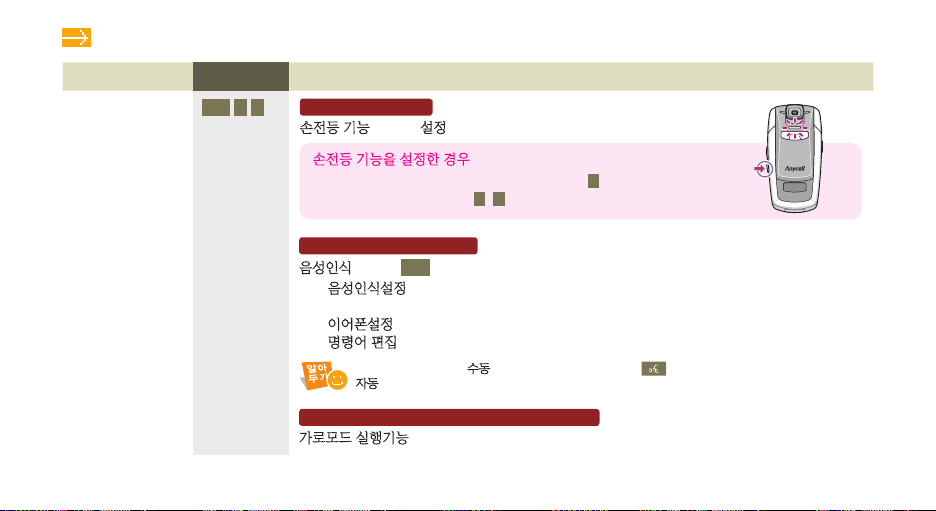
90
기 능 실행 방법 실행 후 사용 방법
편의기능 설정
메뉴 6 4
손전등을 사용하려면
손전등 기능 선택 설정 선택
손전등 기능을 설정한 경우
● 손전등을 사용하려면 폴더가 닫힌 상태에서 ▼을 길게 누르세요.
● 손전등이 켜진 상태에서 ▼/▼을 누르면 조명등이 꺼집니다.
음성인식 방법을 설정하려면
음성인식 선택 확인 누름 원하는 기능 선택 후 환경 설정
● 음성인식설정 :
동작방법,
이름 인식 모드, 숫자 인식 모드, 인식대상 성별, 인식결과표시,
안내멘트크기 설정
● 이어폰설정 :
스테레오 헤드셋의 통화 버튼을 이용한 음성으로 전화 걸기 실행
● 명령어 편집 :
음성으로 실행될 기능을 사용자의 편의에 맞게 설정
폴더를 회전시켰을 때 실행될 기능을 선택하려면
가로모드 실행기능 선택 원하는 기능 선택
음성인식 동작 방법을 수동으로 선택하면 대기 상태에서 를 눌렀을 때 음성 명령어 기능이 실행되고,
자동으로 선택하면 폴더를 열였을 때 바로 음성으로 전화 걸기가 실행됩니다.
환경설정 메뉴

91
메
뉴
사
용
법
기 능 실행 방법 실행 후 사용 방법
휴대전화 환경 설정
메뉴 6 5
메시지 환경 설정
메뉴 6 6
메시지 메뉴를 사용자 환경에 맞게 설정(102쪽)
카메라 환경 설정
메뉴 6 7
카메라 메뉴를 사용자 환경에 맞게 설정(51쪽)
전화번호부 환경 설정
메뉴 6 8
전화번호부 메뉴를 사용자 환경에 맞게 설정(108쪽)
시간을 설정하려면
시간 설정 선택 날짜와 시각 설정 및 보기 방법(12시간/24시간) 선택
(달력을 보려면
메뉴
누름)
휴대전화 사용 언어를 바꾸려면
언어/Language 선택 한국어 또는 ENGLISH 선택
듀얼 넘버란
사용 중인 번호 외에 수신 전용 번호를 등록해 사용하는 서비스입니다.
서비스 가입 및 사용 방법에 관한 자세한 내용은 LG Telecom 사업자에게 문의하세요.
내 번호 관리 및 투넘버를 등록하려면
내번호 관리 선택 가입자번호변경 또는 듀얼넘버 선택 비밀번호 입력
내 번호 선택 및 듀얼넘버 번호 입력과 벨소리 선택

92
기 능 실행 방법 실행 후 사용 방법
애니콜 도움말
메뉴 6 9
휴대전화 초기화
메뉴 6
비밀번호 입력 원하는 초기화 항목 및 방법 선택 초기화
● 카메라 초기화 : 촬영설정 초기화, 애니콜 앨범 초기화, 모두 초기화
● 전화번호부 초기화 : 모두 초기화, 전화번호 초기화, 단축번호 초기화, 그룹 초기화
● 화면 초기화 : 평상시 화면, 배경화면 선택에 설정된 기능을 구입 시 상태로 초기화
● 설정만 초기화 : 설정된 기능을 구입 시 상태로 초기화
● 모두 초기화 : 모든 데이터 삭제 및 설정된 기능을 구입 시 상태로 초기화
휴대전화의 주요 기능 사용법을
참조할 수 있으며, 사용법 확인 중에
메뉴
를 눌러 해당 기능을 실행할 수도 있습니다.
또한 애니콜 설정 마법사를 실행해 휴대전화의
기본 환경을 빠르게 설정할 수 있습니다.
원하는 내용의 도움말을 선택해 보려면
퀵 가이드 선택 기능 선택 도움말 보기(실행하려면
메뉴
누름)
TV(지상DMB) 선택 기능 선택 도움말 보기(실행하려면
메뉴
누름)
카메라 선택 기능 선택 도움말 보기(실행하려면
메뉴
누름)
애니콜 랜드 선택 기능 선택 도움말 보기(실행하려면
메뉴
누름)
ez 서비스 선택 기능 선택 도움말 보기(실행하려면
메뉴
누름)
검색어로 도움말을 찾으려면
도움말 검색 선택 검색어 입력 후
확인
누름 기능 선택 도움말 보기(실행하려면
메뉴
누름)
실행, 도움말 검색
설정만 초기화 또는 모두 초기화 후 휴대전화 전원이 꺼졌다가 켜지면서
애니콜 설정 마법사가 자동으로 실행됩니다.(8쪽)
실행, 도움말 검색
환경설정 메뉴

93
메
뉴
사
용
법
메시지 메뉴
메뉴
누름
7. 메시지
선택 후
확인
누름
원하는 기능
선택 후 확인 누름
■ 메시지 메뉴 : 누름 ■ 메시지 작성 : 길게 누름
■ 메시지함 : 수신 또는 발신 메시지 확인 및 관리
■
문자보내기 : 문자 메시지 작성
■
사진보내기 : 사진을 ez-i로 전송하거나 인화 신청(50쪽)
■
Shot메일 보내기 : 긴 문장의 편지나 여러 파일을
첨부한 메시지 작성
■
문자세상접속 : ez-i 서비스에 접속해 선택한
문자 전송 및 보관함 관리하기
■ 문구/이모티콘 : 상용 문구 또는 이모티콘 작성 및 사용
■
호출 : 상대방에게 호출 메시지 보내기
■
첨부 파일함 : Shot메일 수신함에 저장한
첨부 파일 확대 및 관리
■ 메시지 통신기록 : 수신 또는 발신 메시지 기록 확인
■
메시지 설정 : 메시지 메뉴를 사용자 환경에 맞게 설정

94
기 능 실행 방법 실행 후 사용 방법
메시지 함 확인
메뉴 7 1
● 메시지를 선택하려면 누름
● 전체 메시지를 선택하려면 길게 누름
● 상대방에게 전화를 걸려면 누름
● 메시지 내용을 보려면
확인
누름
● (목록) 답장, 전달, 보호설정/해제, SPAM 등록, 메시지정렬, 내보관함저장, 삭제, 모두삭제
● (선택) 보호설정/해제, 내보관함저장, 선택삭제, 선택해제, 모두선택
● (보기) 답장, 전달, 삭제, 보호설정/해제, 번호저장, 내보관함저장, 본문저장
받은 메시지를 확인하려면
받은 메시지 선택 메시지 확인하기
새 메시지
확인한 메시지
애니콜 SOS 메시지
보호 메시지
메시지 메뉴

95
메
뉴
사
용
법
기 능 실행 방법 실행 후 사용 방법
메시지 함 확인
(계속)
메뉴 7 1
대기 상태에서 음성 사서함에 바로 연결하려면 8 8 을 누르세요.
음성 메시지를 확인하려면
음성 메시지 선택 수신 상태 확인하기
● 듣기 :
1
누름
● 삭제 :
2
누름
자동응답 녹음 내용을 들으려면
자동응답 수신함 선택
녹음된 내용 확인
재생, 전체재생, 상세정보, 삭제, 모두 삭제
SPAM 보관함의 메시지를 확인하려면
SPAM 메시지 보관함 선택
메시지 확인
● (목록) 답장, 전달, 문자수신함저장, 삭제, 모두삭제
● (보기) 답장, 전달, 문자수신함저장, 삭제

96
메시지 메뉴
기 능 실행 방법 실행 후 사용 방법
메시지 함 확인
(계속)
메뉴 7 1
보낸 메시지 또는 보류 메시지를 확인하려면
보낸 메시지 또는 보류 메시지 선택 메시지 확인
● 보낸 메시지 (문자 메시지-목록) 전달, 삭제, 메시지 정렬, 모두삭제
(문자 메시지-보기)
전달, 삭제, 내보관함 저장, 전화번호 저장
(Shot메일-목록)
보호설정/해제, 삭제, 모두 삭제
(Shot메일-보기)
편집, 삭제, 폰북에 저장
● 보류 메시지 (문자 메시지-목록) 재전송, 삭제, 메시지 정렬, 모두삭제
(문자 메시지-보기) 메시지 작성 상태(98쪽)
(Shot메일-목록)
보호설정/해제, 삭제, 모두 삭제
(Shot메일-보기)
편집, 삭제
Shot메일을 확인하려면
Shot메일 수신함 선택 확인할 Shot메일 선택
첨부파일을 보려면 첨부파일 선택 후
확인
누름 첨부파일을 내려 받으려면
확인
누름
● (목록) 새로받기, 보호설정/해제, 삭제, 모두삭제
● (선택) 새로받기, 보호설정/해제, 선택삭제, 선택해제, 모두선택
● (보기) 답장, 전달, 삭제, 폰북에 저장
● (첨부파일 보기) 대기화면 설정(벨소리 설정), 앨범서버 전송, 등록정보

97
메
뉴
사
용
법
기 능 실행 방법 실행 후 사용 방법
메시지 함 확인
(계속)
메뉴 7 1
예약 메시지를 확인하려면
예약 메시지 선택 메시지 확인
● 문자 메시지 (목록) 편집, 삭제, 모두 삭제
● Shot메일 (목록) 보호 설정/해제, 삭제, 모두 삭제
(보기)
편집, 삭제
내 보관함에 저장된 메시지를 확인하려면
내 보관함 선택 보관함 종류 선택 메시지 확인
● (폴더) 폴더추가, 이름변경, 잠금설정(잠금해제), 삭제
● (목록) 답장, 전달, 아이콘바꾸기, 다른폴더로, 메시지 정렬, 삭제, 모두 삭제
● (선택) 다른폴더로, 선택삭제, 선택해제, 모두선택
● (보기) 답장, 전달, 삭제, 번호저장, 다른폴더로, 본문저장

98
메시지 메뉴
기 능 실행 방법 실행 후 사용 방법
문자 메시지 보내기
메뉴 7 2
메시지 입력 전송 후 저장 여부 선택 예약 전송 여부 선택(예약 전송 날짜와 시간 입력)
확인
누름 메시지 수신 번호 입력
확인
눌러 전송
● (내용 입력) 문구/이모티콘, 전화번호 추가, 3D 미리보기, 큰 글자 해제(큰 글자 모드),
보류함에 저장, 작성 취소
● (전송 후/예약전송) 보류함에 저장, 작성 취소
● (수신번호) 통화기록 보기, 전화번호 검색, 보류함에 저장, 작성 취소
길게 누름
작성한 메시지에 3D 아이콘을 반영하여 미리보려면
3D 아이콘으로 대체되는 문구를 포함하는
메시지 작성 후
메뉴
3
누름
(3D 아이콘으로 대체되는 문구 → 116~117쪽)
▲
▲ 작성한 메시지 ▲ 3D 미리보기
큰 글자 모드
설정 시
3D 미리보기란?
입력한 메시지 내용 중 3D 아이콘으로
대체되는 문구를 전송하기 전에
미리 확인하는 기능입니다.
